Page 1

Iomega® iConnect
Wireless Data Station
Quick Start Guide
Guide de démarrage rapide
Schnellstart-Handbuch
Guida di installazione rapida
Guía de instrucciones rápidas
Guia de uso rápido
Snel aan de slag
Snabbstartguide
Introduktion
Hurtigreferanse
Pikaopas
Gyors útmutató
Stručná příručka
Wprowadzenie
Οδηγός γρήγορης εκκίνησης
Hızlı Başlama Kılavuzu
Page 2
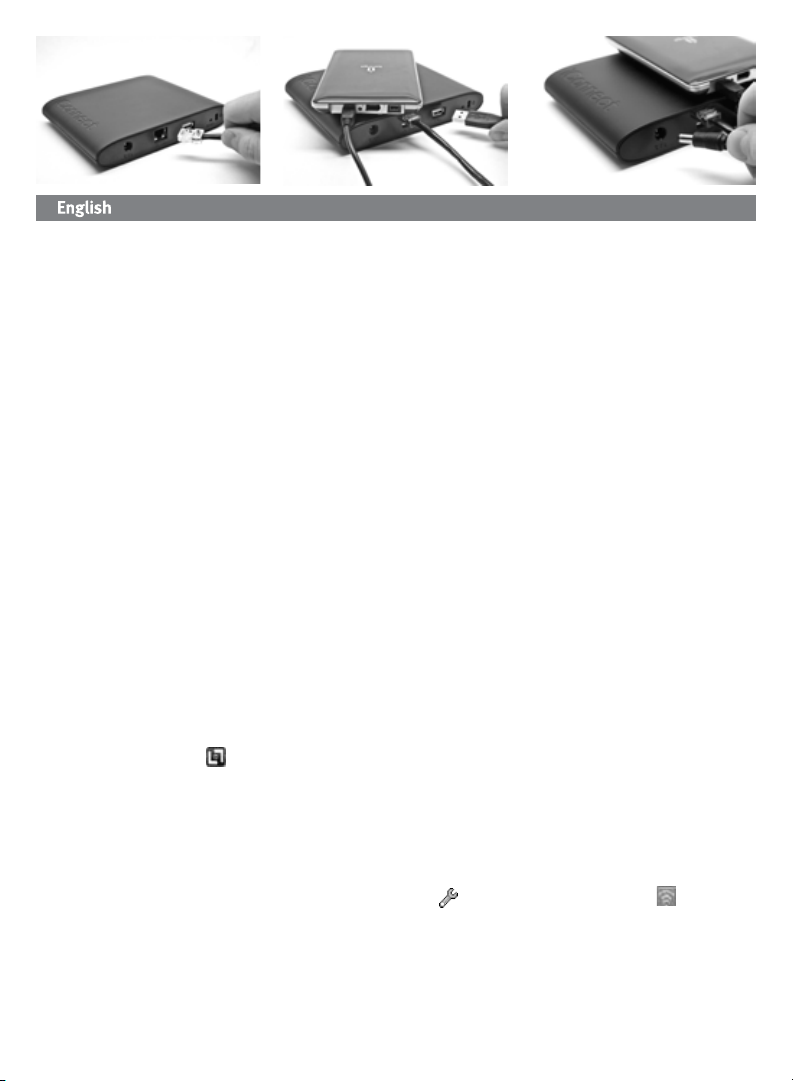
1 2 3
Quick Install
NOTE: If you have purchased more than one Iomega iConnect, complete all steps on one before setting up
additional devices.
1. Use the included network cable to connect the Iomega iConnect to a network hub or switch.
NOTE: You must complete this step even if you plan to use the Iomega iConnect wirelessly. Wireless
configuration requires a wired connection. Once wireless is configured you can disconnect the network
cable. See Configuring Wireless Connections in this guide for more information.
2. Connect a USB storage device to an available USB port.
3. Connect the included power cord to the back of the Iomega iConnect and a power outlet. The Iomega
iConnect will power on automatically.
4. Start your computer, wait for the operating system to load, then insert the CD.
NOTE: For best results use a computer that is connected to the same router, hub, or switch as the Iomega
iConnect. If the software doesn’t run automatically, double click on the CD icon, then double click the Setup
icon.
5. Install the Iomega Storage Manager software. Once the installation completes, the Storage Manager
software will launch automatically.
NOTE: Storage Manager will automatically scan your network when launched. If you receive a message from
Windows Firewall alerting you of network activity, click the Unblock button.
6. Once the Storage Manager software has found the Iomega iConnect, select your drive, then select Manage.
Follow the Device Setup Wizard to configure the Iomega iConnect.
Using Your Iomega iConnect Wireless Data Station
Configuring the Iomega iConnect
Click the Storage Manager
select Manage. The IomegaiConnect Console will open in a browser window. See the help system for more
information on configuration settings.
Configuring Wireless Connections
Configuring Wireless requires a wired network connection. Connect the Iomega iConnect using the instructions
above. Use Storage Manager to configure the Iomega iConnect. Navigate to the Network Settings configuration
page (Settings→Network Services→Network Settings). Click the
icon. Follow the onscreen instructions to configure your wireless connection. This configuration will require
information from your wireless router, including: SSID, security method, and password. If your router does not
automatically appear in the Select Network Drop-down menu, select Add Network and manually enter your
wireless network information. Once the configuration has been complete, unplug the network cable. See the
iConnect help system or HTML User’s manual on the Solutions CD for step-by-step instructions.
2
icon in the System Tray (Windows) or Menu Bar (Mac). Select your drive, then
(Modify) button on next to the (Wireless)
Page 3

4 5 6
Disconnecting the Iomega iConnect
CAUTION: To prevent data loss, do not disconnect this device or any connected storage devices during data
transfer. The drive activity lights flash when transferring data. Never move connected storage device while the
Iomega iConnect is running.
Backing Up with Your Drive
Iomega recommends periodic system backups and more frequent data backups to ensure that your critical data
is always protected. The frequency of your backups should depend on the importance of your data. To protect
your data, you can simply drag and drop copies of your critical files onto the drive, or you can use the Iomega
Protection Suite to schedule regular backups.
Set your backup strategy based on information that is most valuable and important to you. If you are using the
drive for primary data storage of critical files, it is recommended that you back up the drive to another device.
For complete setup instructions and more information on backup strategies, install the software and select Help.
User’s Manual
See the Solutions CD for a user’s manual in HTML format. If you have additional questions on your new drive and
software, visit www.iomega.com and check the Support area.
California Residents
This product contains a CR coin cell lithium battery which contains perchlorate material—special handling may
apply. See www.dtsc.ca.gov/hazardouswaste/perchlorate.
Open Source Software
The software included in this product contains copyrighted software that is licensed under open source agreements. Components of this
software covered under GPL or other open source licenses are fully documented as to license and redistribution requirements in the ReadMe
file provided with the software. A copy of this ReadMe may, at Iomega’s discretion and subject to change at any time, will be available on
Iomega’s Support and Download site at www.iomega.com. You may download the corresponding source code (when source code distribution
is required) from the Iomega web site at www.iomega.com/support. To locate the download page for open source code, select your Iomega
product and your operating system. Scroll down the page to the search field and enter “open source.” In addition, you can also obtain a copy
of the applicable open source code on CD by sending a money order or check for $10 to:
Iomega Corporation • ATTN: Source Code • 4059 South 1900 West • Roy, UT 84067 USA
Please include the model name for your Iomega product with the request.
Limited Warranty
Iomega warrants this hardware product to be free from defects in materials and workmanship for the warranty period specified below.
This warranty is non-transferable and applies only to you, the first end-user purchaser, and only when the product is used for commercial
purposes. The warranty begins on the date of purchase and lasts for a period of one (1) year for product purchased in the Americas or the
Asia-Pacific region; ninety (90) days for Iomega reconditioned products purchased in these regions; or, two (2) years for product purchased
by an end-user in Europe, the Middle East, or Africa. Customers who register their new products at www.iomegareg.com within 90 days of
purchase will receive a warranty extension so that their total warranty shall be a period of three (3) years in all regions.
NOTE: You must register using an available language. Reconditioned products are not eligible for a warranty extension. Reconditioned
products are not eligible for a warranty extension.
Visit www.iomega.com/support or see the user’s manual on the Solutions CD for a complete warranty statement.
3
Page 4
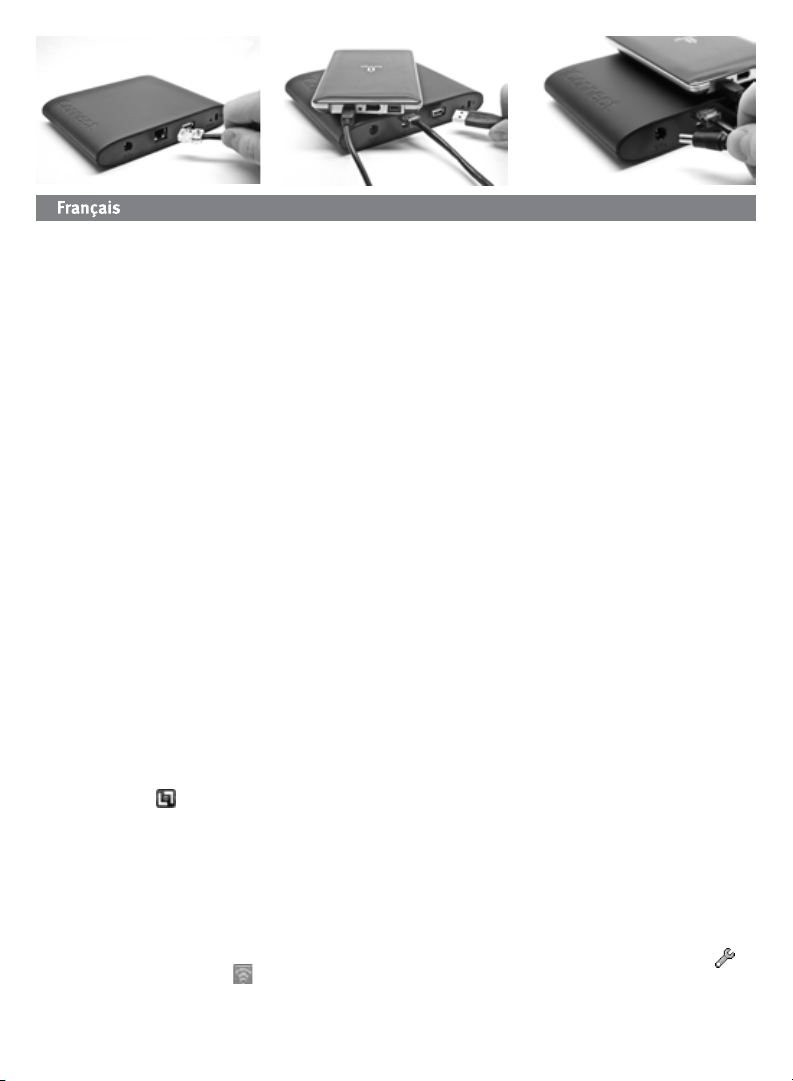
1 2 3
Installation rapide
REMARQUE : si vous avez acheté plusieurs stations de données Iomega iConnect, configurez d’abord
entièrement un périphérique avant de passer aux suivants.
1. A l’aide du câble réseau inclus, connectez le périphérique Iomega iConnect à un commutateur ou
concentrateur réseau.
REMARQUE : vous devez passer par cette étape même si vous souhaitez utiliser Iomega iConnect sans fil.
La configuration sans fil nécessite une connexion câblée. Une fois la connexion sans fil configurée, vous
pouvez déconnecter le câble réseau. Reportez-vous à la rubrique Configuration de connexions sans fil de ce
guide pour obtenir de plus amples informations.
2. Connectez un périphérique de stockage USB à un port USB disponible.
3. Connectez l’alimentation fournie à l’arrière du périphérique Iomega iConnect, puis connectez-la à une prise
secteur. Iomega iConnect s’allume automatiquement.
4. Démarrez votre ordinateur, attendez le chargement du système d’exploitation et insérez le CD.
REMARQUE : pour de meilleurs résultats, utilisez un ordinateur connecté au même routeur, concentrateur
ou commutateur que le périphérique Iomega iConnect. Si le logiciel ne s’exécute pas automatiquement,
double-cliquez sur l’icône du CD, puis sur l’icône de Setup.
5. Installez le logiciel Storage Manager. Une fois l’installation terminée, le logiciel s’exécute automatiquement.
REMARQUE : Storage Manager lancera automatiquement une recherche sur le réseau. Si vous obtenez un
message du pare-feu Windows vous informant de l’activité réseau, cliquez sur le bouton Débloquer.
6. Lorsque le périphérique Iomega iConnect a été détecté par le logiciel Storage Manager, sélectionnez
votre périphérique, puis sélectionnez Configurer. Suivez l’assistant de configuration du périphérique pour
configurer le périphérique Iomega iConnect.
Utilisation de votre station de données sans fil Iomega iConnect
Configuration de Iomega iConnect
Cliquez sur l’icône
Sélectionnez votre périphérique, puis sélectionnez Configurer. L’outil Iomega iConnect Console s’ouvre dans
une fenêtre du navigateur. Reportez-vous au système d’aide pour obtenir de plus amples informations sur les
paramètres de configuration.
Configuration de connexions sans fil
La configuration d’une connexion sans fil requiert une connexion réseau câblée. Connectez Iomega iConnect
comme décrit ci-dessus. Utilisez Storage Manager pour configurer Iomega iConnect. Allez sur la page de
configuration Paramètres réseau (Paramètres→Services réseau→Paramètres réseau). Cliquez sur le bouton
(Modifier) en regard de l’icône (Sans fil). Suivez les instructions à l’écran pour configurer la connexion sans
Storage Manager dans la barre des tâches (Windows) ou dans la barre de menus (Mac).
4
Page 5
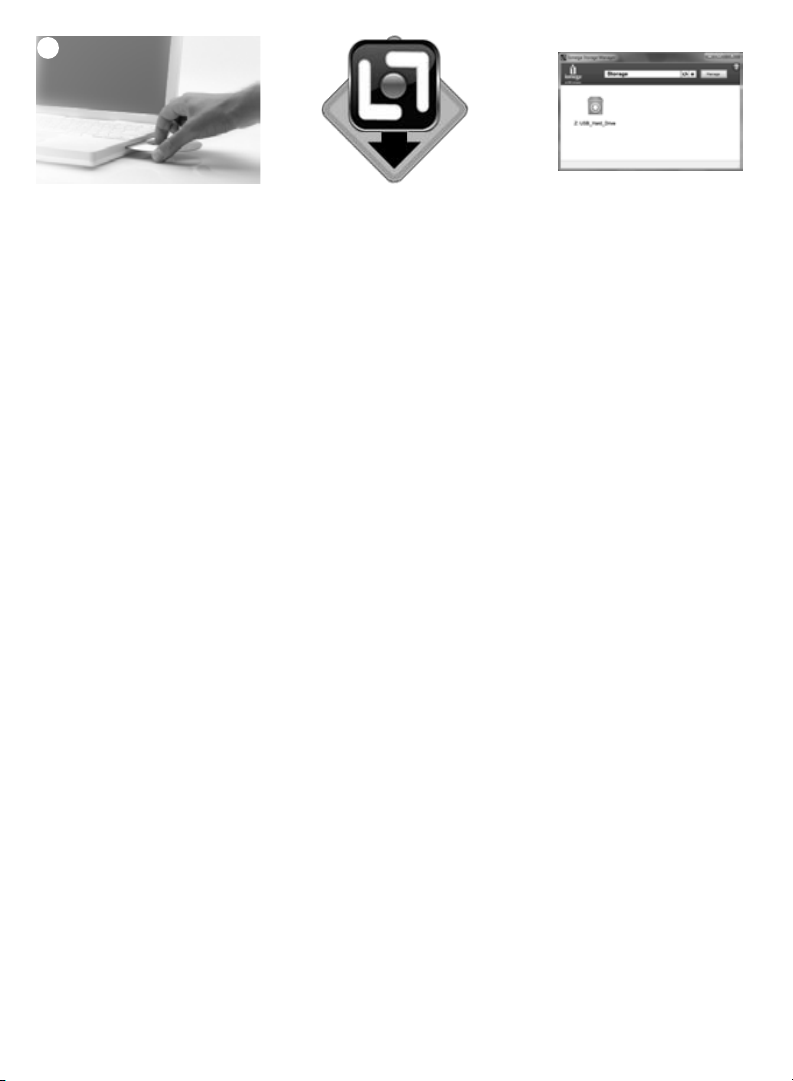
4 5 6
fil. Pour cela, vous devrez fournir des informations sur votre routeur sans fil, comme : SSID, méthode de sécurité
et mot de passe. Si votre routeur ne s’affiche pas automatiquement dans le menu déroulant Sélectionner un
réseau, sélectionnez Ajouter un réseau et saisissez manuellement les informations de votre routeur sans fil. Une
fois la configuration terminée, débranchez le câble réseau. Reportez-vous au système d’aide iConnect ou au
guide de l’utilisateur HTML du CD Solutions pour obtenir des instructions détaillées.
Déconnexion du système Iomega iConnect
ATTENTION : pour éviter une perte de données, ne déconnectez pas ce périphérique ou tout autre périphérique
de stockage connecté pendant le transfert de données. Le voyant d’activité du périphérique clignote pendant
le transfert. Ne déplacez jamais le périphérique de stockage connecté pendant que Iomega iConnect est en
fonctionnement.
Sauvegarde sur le disque
Iomega recommande d’effectuer des sauvegardes régulières du système et des sauvegardes fréquentes
de données pour assurer la protection permanente de vos données les plus importantes. La fréquence des
sauvegardes dépend directement de l’importance des données à sauvegarder. Pour protéger vos données,
copiez vos fichiers les plus importants sur le disque par simple glisser-déplacer ou utilisez le logiciel Iomega
Protection Suite pour programmer des sauvegardes régulières.
Définissez votre stratégie de sauvegarde en vous basant sur les informations qui vous semblent les plus
importantes. Si vous utilisez le disque pour le stockage primaire de données de fichiers importants, nous vous
recommandons de sauvegarder le disque sur un autre périphérique.
Pour obtenir des instructions de configuration complètes et plus d’informations sur les stratégies de sauvegarde,
installez le logiciel et sélectionnez Aide.
Guide de l’utilisateur
Le CD Solutions comprend un guide de l’utilisateur au format HTML. Pour toute question supplémentaire
concernant votre nouveau disque ou le logiciel l’accompagnant, consultez la section Support du site
www.iomega.com.
Garantie limitée
Iomega garantit que ce produit est exempt de tout vice de fabrication ou de malfaçon pendant toute la période de garantie spécifiée
ci-dessous. Cette garantie limitée n’est pas transférable et ne s’applique qu’à vous, le premier acheteur final, et uniquement lorsque le
produit est utilisé à des fins commerciales. La garantie est effective à partir de la date d’achat et reste ensuite valable pendant une période
d’un (1) an à compter de cette même date sur le continent américain ou dans la région Asie-Pacifique, quatre-vingt dix (90) jours pour les
produits Iomega remis en état achetés dans les pays ou régions précédemment cités ou deux (2) ans dans le cadre d’un achat effectué par
un utilisateur final en Europe, au Moyen-Orient ou en Afrique. Les clients enregistrant leurs nouveaux produits sur www.iomega.com dans les
90 jours suivant l’achat bénéficieront d’une extension de garantie. La durée totale de la garantie sera alors de trois (3) ans, dans toutes les
régions.
REMARQUE : vous devez vous enregistrer avec une des langues disponibles. les produits remis en état ne peuvent pas bénéficier d’une
extension de garantie. Les produits remis en état ne peuvent pas bénéficier d’une extension de garantie.
Rendez-vous sur le site www.iomega.com/support ou consultez le guide de l’utilisateur sur le CD Solutions pour obtenir les informations
complètes concernant la garantie.
5
Page 6
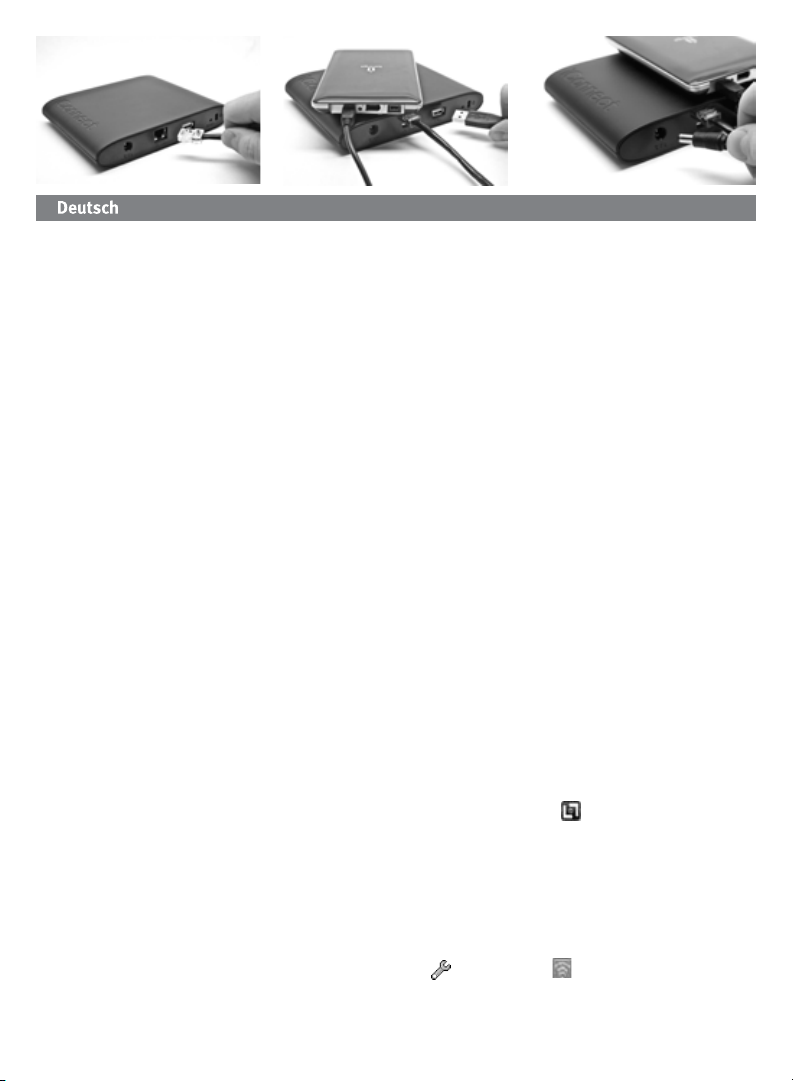
1 2 3
Schnellstart
HINWEIS: Wenn Sie mehr als ein Iomega iConnect gekauft haben, führen Sie alle Schritte für ein Laufwerk durch,
bevor Sie zusätzliche Geräte einrichten.
1. Verbinden Sie das Iomega iConnect mit dem mitgelieferten Netzwerkkabel mit einem Netzwerk-Hub oder
-Switch.
HINWEIS: Führen Sie diesen Schritt unbedingt durch, auch wenn Sie das Iomega iConnect-Gerät drahtlos
betreiben möchten. Für die Drahtloskonfiguration ist eine Kabelverbindung erforderlich. Sobald die
Drahtloskonfiguration abgeschlossen ist, können Sie das Netzwerkkabel entfernen. Weitere Informationen
finden Sie unter Konfigurieren von Funkverbindungen in diesem Handbuch.
2. Verbinden Sie ein USB-Speichergerät mit einem verfügbaren USB-Anschluss.
3. Schließen Sie das im Lieferumfang enthaltene Netzkabel an der Rückseite des Iomega iConnect und an einer
Steckdose an. Der Iomega iConnect wird automatisch eingeschaltet.
Starten Sie Ihren Computer, warten Sie, bis das Betriebssystem hochgefahren ist, und legen Sie dann die CD ein.
4.
HINWEIS: Für optimale Ergebnisse sollten Sie einen Computer verwenden, der mit demselben Router, Hub
oder Switch verbunden ist wie das Iomega iConnect. Wenn die Software nicht automatisch ausgeführt wird,
doppelklicken Sie auf das Symbol für die CD und dann auf das Setup-Symbol.
5. Installieren Sie die Software Iomega Storage Manager. Ist die Storage Manager-Software installiert, wird sie
automatisch gestartet.
HINWEIS: Storage Manager durchsucht beim Start automatisch Ihr Netzwerk. Wenn Sie in einer Meldung von
der Windows-Firewall auf Netzwerkaktivität hingewiesen werden, klicken Sie auf Nicht mehr blockieren.
6. Nachdem die Storage Manager-Software das Iomega iConnect gefunden hat, wählen Sie Ihr laufwerk,
dann wählen Sie Verwalten. Hilft Ihnen der Device Setup Wizard (Assistent zur Geräteinstallation) beim
Konfigurieren des Iomega iConnect.
Arbeiten mit Ihrer Iomega iConnect drahtlosen Datenstation
Konfigurieren des Iomega iConnect
Klicken Sie in der Taskleiste (Windows) oder im Menübalken (Mac) auf das Symbol
Wählen Sie Ihr laufwerk, dann wählen Sie Verwalten. Das webbasierte Admin-Tool startet in einem
Browserfenster. Weitere Informationen über Konfigurationseinstellungen finden Sie im Hilfesystem.
Konfigurieren von Funkverbindungen
Für die Drahtloskonfiguration ist eine Kabelverbindung zum Netzwerk erforderlich. Verbinden Sie den Iomega
iConnect gemäß der vorangehenden Anleitungen. Verwenden Sie den Storage Manager zum Konfigurieren des
Iomega iConnect. Navigieren Sie zur Konfigurationsseite Netzwerkeinstellungen (Einstellungen→Netzwerkdie
nste→Netzwerkeinstellungen). Klicken Sie neben dem Symbol
Sie die Anleitungen auf dem Bildschirm, um Ihre Funkverbindung zu konfigurieren. Für diese Konfiguration
(Funknetz) auf (Ändern) icon. Befolgen
6
„Storage Manager“.
Page 7

4 5 6
sind die folgenden Informationen von Ihrem Funkrouter erforderlich: SSID, Sicherheitsmethode und Passwort.
Wird Ihr Router nicht automatisch im Dropdown-Menü Netzwerk auswählen angezeigt, klicken Sie auf
Netzwerkverbindung hinzufügen und geben Sie die Informationen manuell ein. Sobald die Konfiguration
abgeschlossen ist, können Sie das Netzwerkkabel entfernen. Schrittweise Anleitungen finden Sie im iConnectHilfesystem oder im HTML-Benutzerhandbuch auf der Solutions-CD.
Trennen des Iomega iConnect
ACHTUNG: Um Datenverluste zu vermeiden, trennen Sie dieses Gerät oder andere Speichergeräte während der
Datenübertragung nicht vom Computer. Die Betriebslämpchen des Laufwerks leuchten beim Übertragen von Daten
auf. Bewegen Sie niemals angeschlossene Speichergeräte, während das Iomega iConnect eingeschaltet ist.
Sicherungskopien mit dem Iomega-Laufwerk
Es empfiehlt sich, das System regelmäßig und die Daten noch häufiger zu sichern, um den ständigen Schutz
Ihrer wichtigen Daten zu gewährleisten. Wie oft Sie eine Sicherung vornehmen, hängt jeweils von der Wichtigkeit
Ihrer Daten ab. Sie können die Daten auf einfache Weise sichern, indem Sie Kopien derselben durch Ziehen und
Ablegen auf das Laufwerk kopieren. Alternativ dazu bietet die Iomega Protection Suite Software die Möglichkeit,
eine regelmäßige Sicherung zu planen.
Wählen Sie Ihre Sicherungsstrategie unter dem Aspekt, welche Daten für Sie besonders wichtig und wertvoll
sind. Wenn Sie das Laufwerk hauptsächlich als primären Datenspeicher für wichtige Dateien verwenden,
empfiehlt es sich, das Laufwerk auf einem anderen Gerät zu sichern.
Um die vollständigen Anweisungen zum Einrichten sowie weitere Informationen zu Sicherungsstrategien zu
erhalten, installieren Sie die Software und wählen Sie Hilfe.
Benutzerhandbuch
Das vollständige Benutzerhandbuch im HTML-Format finden Sie auf der Solutions-CD. Wenn Sie weitere Fragen
zu Ihrem neuen Laufwerk oder zur Software haben, besuchen Sie unsere Webseite www.iomega.com und rufen
Sie dort den Support-Bereich auf.
Eingeschränkte Garantie
Iomega garantiert, dass dieses Hardwareprodukt während des Garantiezeitraums keine Material- oder Herstellungsfehler aufweist. Diese
nicht übertragbare Garantie gilt ausschließlich für Sie als ersten Käufer sowie Endnutzer dieses Produkts und nur, wenn das Produkt für
kommerzielle Zwecke verwendet wird. Der Garantiezeitraum beginnt mit dem Erwerbsdatum und hat für folgenden Zeitraum Gültigkeit: ein
(1) Jahr für Produkte, die in Nord-/Süd-/Mittelamerika oder im asiatisch-pazifischen Raum erworben wurden; neunzig (90) Tage für alle bei
Iomega überholten Produkte, die in diesen Regionen erworben wurden; oder zwei (2) Jahre für Produkte, die von Endverbrauchern in Europa,
im Mittleren Osten oder in Afrika erworben wurden. Kunden, die ihre Produkte unter www.iomegareg.com innerhalb von 90 Tagen nach dem
Erwerb registrieren, erhalten eine Garantieverlängerung, sodass der gesamte Garantiezeitraum in allen Regionen drei (3) Jahre beträgt.
HINWEIS: Sie müssen für die Registrierung eine verfügbare Sprache verwenden. Für überholte Produkte ist keine Garantieverlängerung
möglich. Für überholte Produkte ist keine Garantieverlängerung möglich.
Weitere Garantie-Informationen finden Sie unter www.iomega.com/support oder im Benutzerhandbuch auf der Solutions-CD.
7
Page 8
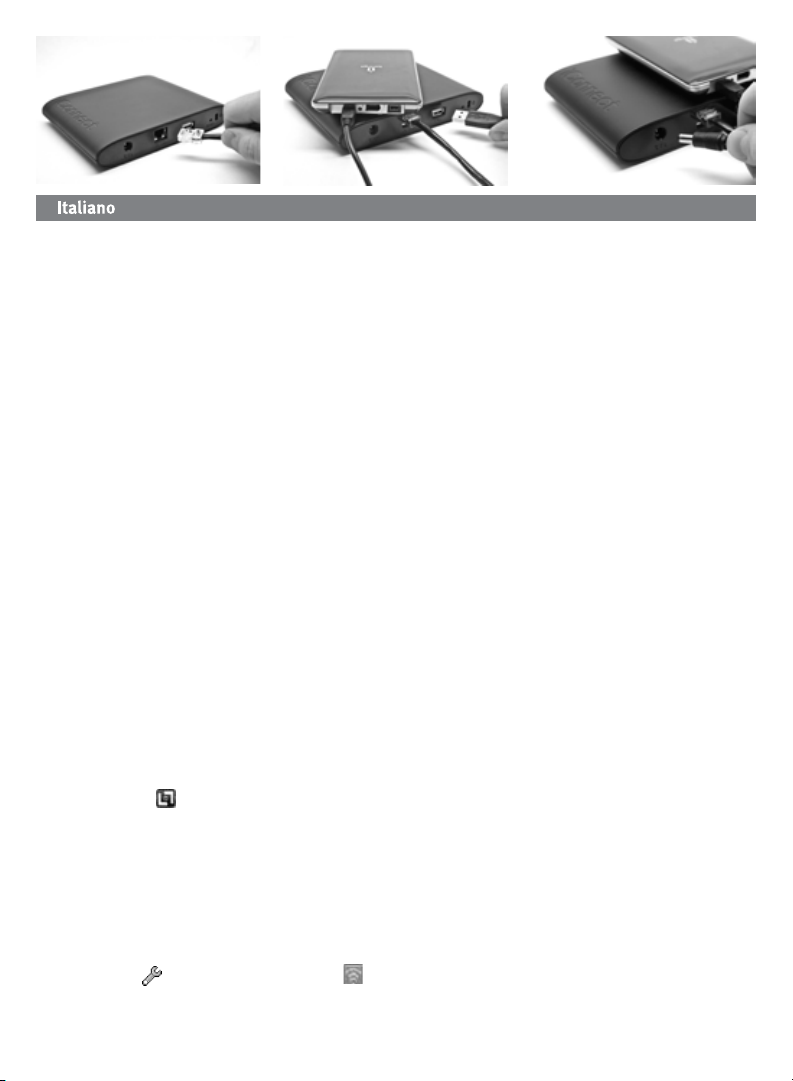
1 2 3
Installazione rapida
NOTA: se è stata acquistata più di un’unità Iomega iConnect, è necessario completare tutti i passaggi su una
singola unità prima di configurare le altre.
1. Utilizzare il cavo di rete in dotazione per collegare Iomega iConnect a un hub o a uno switch di rete.
NOTA: è necessario completare questo passaggio anche se si intende utilizzare Iomega iConnect in
modalità wireless. La configurazione wireless necessita di un collegamento cablato. Una volta configurata la
connessione wireless, sarà possibile scollegare il cavo di rete. Per maggiori informazioni, vedere la sezione
Configurazione di connessioni wireless di questo manuale.
2. Collegare un dispositivo di archiviazione USB a una porta USB disponibile.
3. Collegare il cavo di alimentatore in dotazione al retro di Iomega iConnect e inserirlo in una presa di corrente.
Iomega iConnect si accenderà automaticamente.
4. Avviare il computer, attendere il caricamento del sistema operativo, quindi inserire il CD.
NOTA: per risultati ottimali, utilizzare un computer collegato allo stesso router, hub o switch di Iomega
iConnect. Se il software non viene eseguito automaticamente, fare doppio clic sull’icona del CD, quindi fare
nuovamente doppio clic sull’icona di installazione.
5. Installare il software Storage Manager. Al completamento dell’installazione, Storage Manager verrà avviato
automaticamente.
NOTA: all’avvio del software, viene eseguita automaticamente un’analisi della rete. Se si riceve un
messaggio di Windows Firewall che segnala l’attività della rete, fare clic sul pulsante Sblocca.
6. Non appena Storage Manager avrà rilevato Iomega iConnect, Selezionare l’unità dal sottomenu Configura.
Seguire la procedura guidata di installazione del dispositivo, tramite la quale sarà possibile configurare
Iomega iConnect.
Utilizzo di Iomega iConnect Wireless Data Station
Configurazione di Iomega iConnect
Fare clic sull’icona
(Mac). Selezionare l’unità dal sottomenu Configura. Tale strumento di amministrazione basato su Web viene
visualizzato nella finestra del browser. Per ulteriori informazioni sulle impostazioni di configurazione, consultare
la Guida in linea.
Configurazione di connessioni wireless
La configurazione wireless necessita di un collegamento di rete cablato. Collegare Iomega iConnect seguendo
le istruzioni riportate in precedenza. Utilizzare Storage Manager per configurare Iomega iConnect. Accedere alla
pagina di configurazione delle impostazioni di rete (Impostazioni→Servizi di rete→Impostazioni di rete). Fare
clic sul pulsante
la connessione wireless. Questa configurazione richiederà informazioni dal router wireless, in particolare: SSID,
Storage Manager nella barra delle applicazioni (Windows) o sulla barra dei menu
(Modifica) accanto all’icona
(Wireless). Seguire le istruzioni a schermo per configurare
8
Page 9
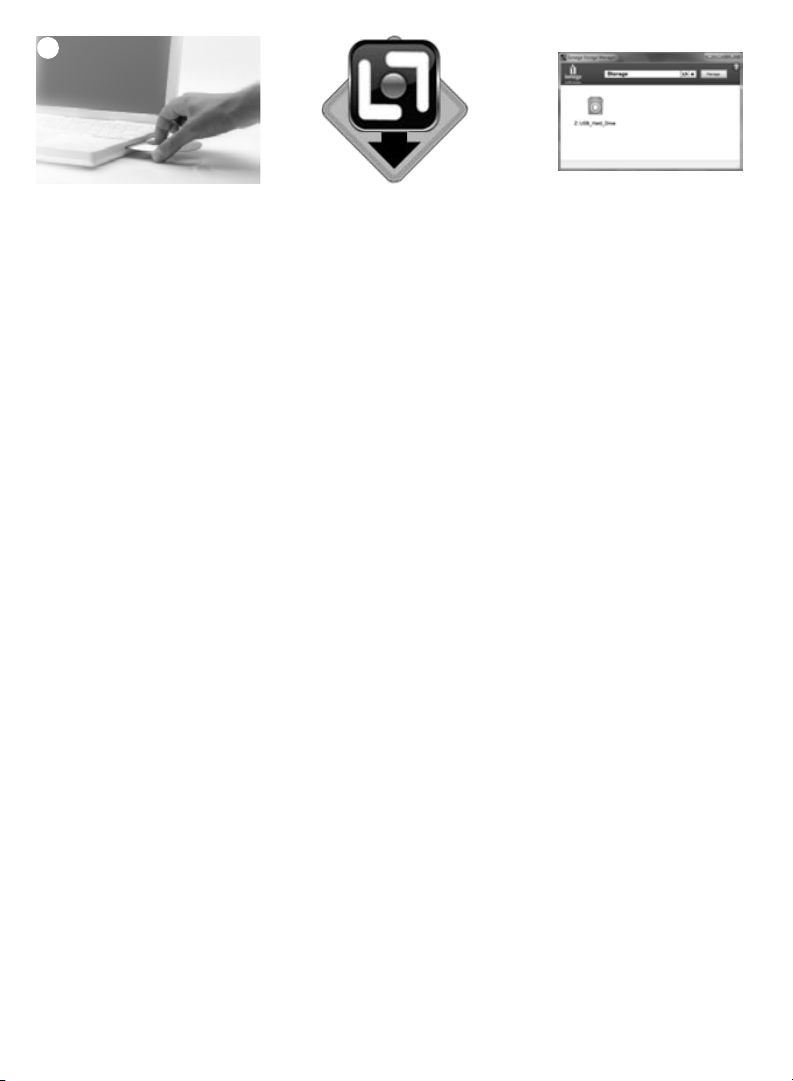
4 5 6
metodo di protezione e password. Se il router non viene visualizzato automaticamente nel menu a discesa
Seleziona rete, selezionare Aggiungi rete e immettere manualmente le informazioni relative alla propria rete
wireless. Al termine della configurazione, scollegare il cavo di rete. Per istruzioni passo passo, vedere la Guida in
linea di iConnect o il manuale dell’utente HTML contenuto nel CD Soluzioni.
Scollegamento di Iomega iConnect
ATTENZIONE: per evitare la perdita di dati, non scollegare l’unità, o qualsiasi altro dispositivo di archiviazione
connesso, mentre è in corso il trasferimento di dati. Durante il trasferimento dati, le spie di attività dell’unità
lampeggiano. Non spostare mai un dispositivo di archiviazione connesso mentre Iomega iConnect è in
esecuzione.
Esecuzione di backup con l’unità
Iomega consiglia di eseguire backup di sistema periodici e backup di dati più frequenti per garantire che i dati
essenziali siano sempre protetti. La frequenza dei backup varia in base all’importanza dei dati da memorizzare.
Per proteggere i dati, è sufficiente selezionare e trascinare nell’unità una copia dei file più importanti, oppure
utilizzare il software Iomega Protection Suite per pianificare l’esecuzione di backup periodici.
Impostare la strategia di backup in base alle informazioni più preziose e importanti. Se l’unità viene utilizzata
come dispositivo primario per l’archiviazione di file di massima importanza, si consiglia di eseguire il backup su
un’altra periferica.
Per istruzioni complete sulla configurazione e per ulteriori informazioni sulle strategie di backup, installare il
software e richiamarne la Guida in linea.
Manuale dell’utente
Il manuale in formato HTML è disponibile sul CD Soluzioni. Per dubbi sull’unità e sul software, consultare la
sezione del supporto tecnico sul sito www.iomega.com.
Garanzia limitata
Iomega garantisce che questo prodotto hardware è privo di difetti di fabbricazione e dei materiali durante l’intero periodo di validità della
garanzia. La presente garanzia non è trasferibile, si applica solo al primo acquirente, nonché utente finale, e solo quando il prodotto viene
usato per scopi commerciali. La garanzia decorre a partire dalla data di acquisto del prodotto e ha validità di un (1) anno per i prodotti
acquistati nelle Americhe o nella regione Estremo Oriente e Oceania; la garanzia ha una validità di novanta (90) giorni per i prodotti Iomega
ricondizionati acquistati in tali regioni; oppure di due (2) anni per i prodotti acquistati dall’utente finale in Europa, Medio Oriente o Africa. I
clienti che registrano i loro nuovi prodotti entro 90 giorni dalla data di acquisto all’indirizzo www.iomegareg.com riceveranno un’estensione
di garanzia per un totale di tre (3) anni per tutte le zone.
NOTA: è necessario effettuare la registrazione in una delle lingue disponibili. L’estensione della garanzia non può essere applicata ai prodotti
ricondizionati. L’estensione della garanzia non può essere applicata ai prodotti ricondizionati.
Per i termini completi della garanzia, visitare la sezione dell’assistenza all’indirizzo www.iomega.com/support o consultare il manuale
dell’utente sul CD Soluzioni.
9
Page 10
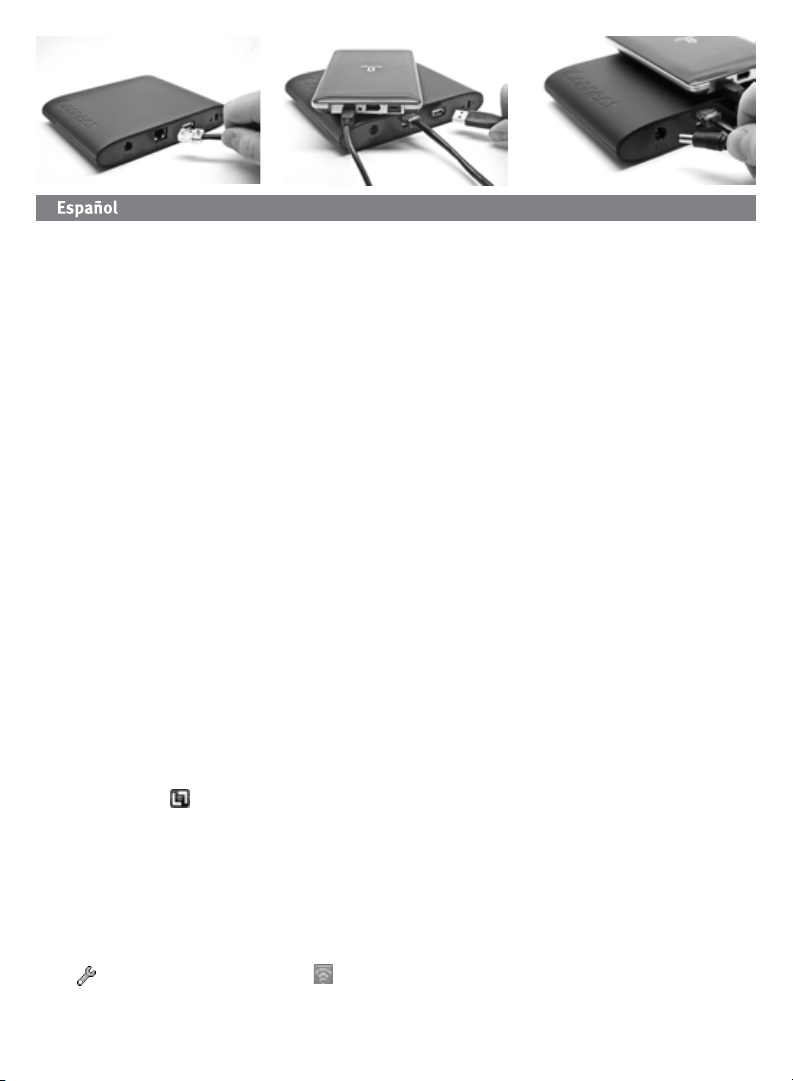
1 2 3
Instalación rápida
NOTA: Si ha adquirido más de un Iomega iConnect, realice todos los pasos antes de configurar otros
dispositivos.
1. Utilice el cable de red suministrado para conectar Iomega iConnect a un concentrador o conmutador de red.
NOTA: Debe completar este paso incluso si tiene intención de utilizar Iomega iConnect de forma
inalámbrica. La configuración inalámbrica requiere una conexión por cable. Podrá desconectar el cable de
red una vez completada la configuración de acceso inalámbrico. Si desea obtener más información, consulte
la Configuración de conexiones inalámbricas ofrecida en esta guía.
2. Conecte un dispositivo de almacenamiento USB a un puerto disponible para USB.
3. Conecte el cable de alimentación suministrado a la parte trasera de Iomega iConnect y a una toma de
corriente. Iomega iConnect se encenderá automáticamente.
4. Inicie el equipo, espere a que se cargue el sistema operativo y, a continuación, inserte el CD.
NOTA: Para obtener mejores resultados, utilice un equipo conectado al mismo enrutador, concentrador o
conmutador que el dispositivo Iomega iConnect. Si el software no se ejecuta automáticamente, haga doble
clic en el icono del CD y, a continuación, haga doble clic en el icono Setup.
5. Instale el software Storage Manager. Una vez finalizada la instalación, el software Storage Manager se
iniciará automáticamente.
NOTA: Storage Manager explorará automáticamente su red cuando lo inicie. Si recibe un mensaje del
cortafuegos de Windows avisándole de la actividad de su red, haga clic en el botón Desbloquear.
6. Una vez que el software Storage Manager haya encontrado el dispositivo Iomega iConnect, seleccione su
unidad en seguida seleccione Administrar. Siga el Asistente de configuración de dispositivos que le ayudará
a configurar Iomega iConnect.
Uso de su estación de datos inalámbrica de Iomega iConnect
Configuración de Iomega iConnect
Haga clic en el icono
Seleccione su unidad en seguida seleccione Administrar. La herramienta de administración basada en Web se
abrirá en una ventana del navegador. Para obtener más información sobre los ajustes de configuración, consulte
el sistema de ayuda.
Configuración de las conexiones inalámbricas
La configuración inalámbrica requiere una conexión de red por cable. Conecte Iomega iConnect utilizando las
instrucciones que aparecen anteriormente. Utilice Storage Manager para configurar Iomega iConnect. Vaya
a la página de Configuración de red (Configuración→Servicios de red→Configuración de red). Haga clic en el
botón
(Modificar) situado junto al icono
Storage Manager en la bandeja de sistema (Windows) o la barra de menús (Mac).
de red inalámbrica. Siga las instrucciones que aparecen en
10
Page 11
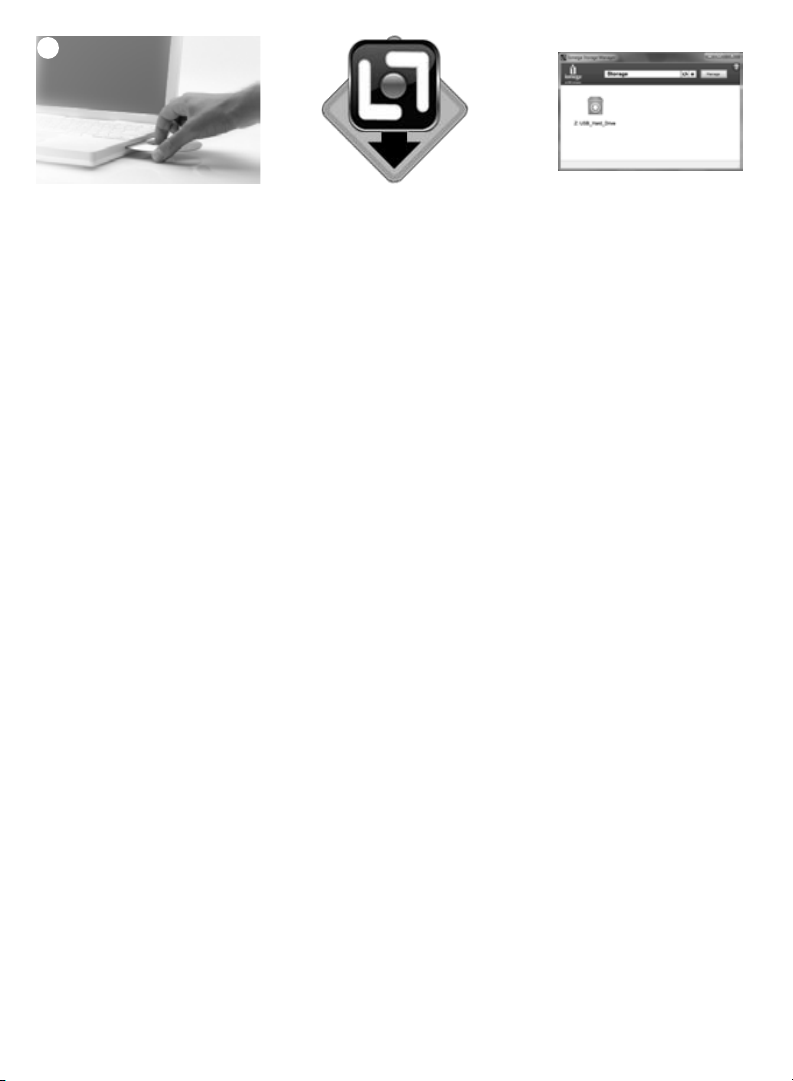
4 5 6
pantalla para configurar su conexión inalámbrica. Esta configuración necesitará información de su enrutador
inalámbrico, incluyendo SSID, método de seguridad y contraseña. Si su enrutador no aparece automáticamente
en el menú desplegable Seleccionar red, seleccione Añadir red e introduzca manualmente su información de
red inalámbrica. Una vez completada la configuración, desenchufe el cable de red. Consulte el sistema de ayuda
de iConnect o el manual de usuario en formato HTML que se incluye en el CD de soluciones para seguir las
instrucciones paso a paso.
Desconexión de Iomega iConnect
PRECAUCIÓN: Para evitar la pérdida de datos, no desconecte este dispositivo o cualquier unidad de
almacenamiento que esté conectada durante el proceso de transferencia de datos. Las luces de actividad de
la unidad parpadean durante la transferencia de datos. No extraiga nunca el dispositivo de almacenamiento
conectado mientras Iomega iConnect esté funcionando.
Realización de copias de seguridad con su unidad
Iomega recomienda realizar periódicamente copias de seguridad del sistema y copias de seguridad más
frecuentes de los datos para garantizar que sus datos más importantes estén siempre protegidos. La frecuencia
de las copias de seguridad debería depender de la importancia de los datos. Para proteger los datos,
sencillamente arrastre y suelte copias de los archivos importantes en la unidad; también puede utilizar el
software Iomega Protection Suite para programar copias de seguridad regulares.
Establezca una estrategia de copias de seguridad basada en la información de mayor valor e importancia para
usted. Si está utilizando la unidad para almacenar los datos principales de archivos importantes, se recomienda
que realice una copia de seguridad de la unidad en otro dispositivo.
Para obtener instrucciones completas sobre la configuración, así como más información sobre estrategias de
realización de copias de seguridad, instale el software y seleccione Ayuda.
Manual del usuario
Consulte el manual del usuario en formato HTML que se encuentra en el CD de soluciones. Si tiene más
preguntas sobre su nueva unidad y software, visite www.iomega.com y consulte la sección de Asistencia.
Garantía limitada
Iomega garantiza que este producto de hardware está libre de defectos de materiales y mano de obra durante el periodo de garantía
especificado a continuación. Esta garantía no es transferible y sólo se le aplica a usted, el primer adquiriente, y sólo cuando se utiliza el
producto con fines comerciales. El periodo de garantía comienza en la fecha de compra y tiene una duración de un (1) año para productos
adquiridos en el continente americano, la región Asia-Pacífico; noventa (90) días para productos reacondicionados de Iomega adquiridos en
estas regiones; o dos (2) años para productos adquiridos por un usuario final en Europa, Oriente Medio o África. Los clientes que registren
sus nuevos productos en www.iomegareg.com dentro de un plazo de 90 días desde su compra recibirán una ampliación de la garantía, de
forma que su garantía total será de un periodo de tres (3) años en todas las regiones.
NOTA: Debe registrar su producto utilizando uno de los idiomas disponibles. Los productos reacondicionados no pueden ampliar su garantía.
Los productos reacondicionados no pueden ampliar su garantía.
Visite www.iomega.com/support o consulte el manual de usuario disponible en el CD de soluciones para obtener m‡s información sobre el
informe completo de la garantía.
11
Page 12
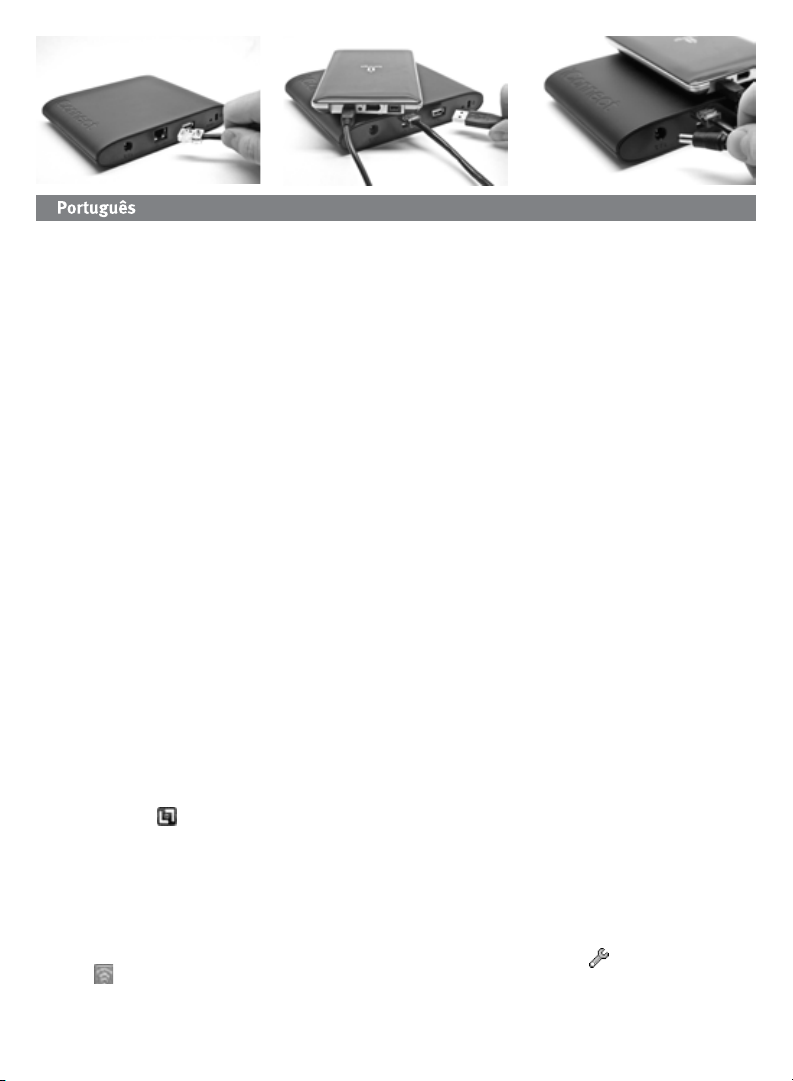
1 2 3
Instalação rápida
OBSERVAÇÃO: Se você tiver comprado mais de um Iomega iConnect, complete todas as etapas em um deles
antes de configurar os dispositivos adicionais.
1. Use o cabo de rede que acompanha o produto para conectar o dispositivo Iomega iConnect a um hub de
rede ou a um switch.
OBSERVAÇÃO: É preciso concluir essa etapa mesmo se você planeja usar o Iomega iConnect no modo sem
fio. A configuração sem fio requer uma conexão com fio. Depois que o sem fio estiver configurada você pode
desconectar o cabo de rede. Consulte Configuração de conexões sem fio nesse guia para mais informações.
2. Conecte um dispositivo de armazenamento USB a uma porta USB disponível.
3. Conecte o cabo de alimentação fornecido à parte traseira do Iomega iConnect e depois a uma tomada
elétrica. O Iomega iConnect será ligado automaticamente.
4. Inicie o computador, aguarde o carregamento do sistema operacional e, em seguida, insira o CD.
OBSERVAÇÃO: Para obter melhores resultados, use um computador que esteja conectado ao mesmo
roteador, hub ou switch que o Iomega iConnect. Se o software não for executado automaticamente, clique
duas vezes no ícone do CD, depois clique duas vezes no ícone Instalar.
5. Instale o software Storage Manager. Quando a instalação for concluída, o software Storage Manager será
iniciado automaticamente.
OBSERVAÇÃO: o Storage Manager verificará sua rede automaticamente quando iniciado. Se você
receber uma mensagem do Firewall do Windows alertando sobre uma atividade na rede, clique no botão
Desbloquear.
6. Quando o software Storage Manager encontrar o dispositivo Iomega iConnect, selecione sua unidade em
seguida selecione Gerir. Siga o Assistente para configuração do dispositivo, que o ajudará a configurar o
dispositivo Iomega iConnect.
Utilização do Iomega iConnect Wireless Data Station
Configuração do Iomega iConnect
Clique no ícone do
sua unidade em seguida selecione Gerir. A ferramenta de administração com base na web abrirá em uma janela
do navegador. Consulte o sistema de ajuda para mais informações sobre as definições de configuração.
Configuração de conexões sem fio
A configuração sem fio requer uma conexão de rede com fio. Conecte o Iomega iConnect usando as instruções
acima. Use o Storage Manager para configurar o Iomega iConnect. Navegue para a página de configuração
Definições de rede (Definições→Serviços de rede→Definições de rede). Clique no botão
do ícone (Sem fio). Siga as instruções na tela para configurar a conexão sem fio. Essa configuração precisará
Storage Manager na Bandeja do sistema (Windows) ou na Barra de Menu (Mac). Selecione
(Modificar) ao lado
12
Page 13

4 5 6
de informações do seu roteador sem fio, incluindo: SSID, método de segurança e senha. Se o seu roteador não
aparecer automaticamente no menu suspenso Selecionar rede, selecione Adicionar rede e insira manualmente
as informações da sua rede sem fio. Quando a configuração for concluída, desconecte o cabo de rede. Consulte
o sistema de ajuda do iConnect ou o Manual do usuário em HTML no CD Soluções para obter instruções passoa-passo.
Desconexão do Iomega iConnect
CUIDADO: Para evitar perda de dados, não desconecte esse dispositivo ou quaisquer outros dispositivos de
armazenamento conectados durante a transferência de dados. As luzes de atividade da unidade piscam ao
transferir dados. Nunca mexa em dispositivos de armazenamento enquanto o Iomega iConnect estiver sendo
executado.
Realização de backup com a unidade
A Iomega recomenda que sejam feitos backups periódicos do sistema e backups mais freqüentes de dados para
garantir que seus dados mais importantes estejam sempre protegidos. A freqüência da execução de backups
deve ser baseada na importância de seus dados. Para proteger seus dados, você pode simplesmente arrastar e
soltar cópias de seus arquivos importantes na unidade, ou pode usar o software Iomega Protection Suite para
programar backups regulares.
Defina sua estratégia de backup com base nas informações que forem mais valiosas e importantes para
você. Se a unidade estiver sendo usada para armazenamento de dados primários de arquivos importantes, é
recomendável fazer backup da unidade em outro dispositivo.
Para obter instruções completas sobre a configuração e mais informações sobre estratégias de backup, instale o
software e selecione Ajuda.
Manual do usuário
Consulte o CD Soluções para obter o manual do usuário em formato HTML. Se você tiver mais perguntas sobre
sua nova unidade e software, visite www.iomega.com e confira a área de Suporte.
Garantia limitada
A Iomega garante que este produto de hardware encontra-se isento de defeitos de material e de mão-de-obra durante todo o período de
garantia especificado abaixo. Esta garantia é intransferível e aplica-se somente ao usuário, o primeiro comprador usuário final e somente
quando o produto for usado para fins comerciais. A garantia começa na data da compra e dura por um período de um (1) ano por produto
adquirido nas Américas ou na região da Ásia-Pacífico; noventa (90) dias por produtos Iomega recondicionados adquiridos nestas regiões;
ou, dois (2) anos por produto adquirido por um usuário final na Europa, no Oriente Médio ou na África. Os clientes que registrarem seus
novos produtos dentro de 90 dias após a compra em www.iomegareg.com irão receber uma extensão da garantia para que sua garantia total
seja um período de três (3) anos em todas as regiões.
OBSERVAÇÃO: É preciso registrar-se usando um idioma disponível. Produtos recondicionados não são elegíveis para a extensão de garantia.
Produtos recondicionados não são o elegíveis para a extensão de garantia.
Visite www.iomega.com/support ou consulte o manual do usuário no CD Soluções para obter a declaração completa de garantia.
13
Page 14

1 2 3
Snelle installatie
OPMERKING: als u meer dan één Iomega iConnect hebt aangeschaft, voltooit u alle stappen voor het eerste
apparaat voordat u de andere apparaten installeert.
1. Gebruik de meegeleverde netwerkkabel om de Iomega iConnect op een netwerkhub of -switch aan te
sluiten.
OPMERKING: U moet deze stap ook voltooien wanneer u de Iomega iConnect draadloos wilt gebruiken.
Voor draadloze configuratie is een bedrade verbinding nodig. Wanneer de draadloze verbinding is
geconfigureerd, kunt u de netwerkkabel loskoppelen. Zie Draadloze verbindingen configureren in deze
handleiding voor meer informatie.
2. Sluit een USB-opslagapparaat aan op een beschikbare USB-poort.
3. Sluit de Iomega iConnect met het meegeleverde netsnoer aan op een stopcontact. De Iomega iConnect
wordt automatisch ingeschakeld.
4. Start de computer, wacht tot het besturingssysteem volledig is geladen en plaats de cd.
OPMERKING: Voor de beste resultaten gebruikt u een computer die op dezelfde router, hub of switch
is aangesloten als de Iomega iConnect. Als de software niet automatisch wordt gestart, dubbelklikt u
achtereenvolgens op het cd-pictogram en het installatiepictogram.
5. Installeer de Storage Manager-software. Wanneer de installatie is voltooid, wordt de Storage Managersoftware automatisch gestart.
OPMERKING: Wanneer Storage Manager is gestart, wordt uw netwerk automatisch gescand. Als een bericht
van Windows Firewall over netwerkactiviteit wordt weergegeven, klikt u op de knop Ontgrendeling.
6. Wanneer de Storage Manager-software de Iomega iConnect heeft gevonden, Selecteer uw schijf, dan
selecteer Manage (Beheren). Volgt u de instructies van de installatiewizard waarmee u een Iomega iConnect
kunt configureren.
Uw draadloze Iomega iConnect-gegevensstation gebruiken
De Iomega iConnect configureren
Klik op het
uw schijf, dan selecteer Manage (Beheren). Het online beheerprogramma wordt in een nieuw browservenster
geopend. Raadpleeg de Help-functie voor meer informatie over configuratie-instellingen.
Draadloze verbindingen configureren
Voor het configureren van een draadloze verbinding is een bedrade netwerkverbinding nodig. Sluit de Iomega
iConnect aan met behulp van de bovenstaande instructies. Gebruik Storage Manager om de Iomega iConnect te
configureren. Ga naar de configuratiepagina Netwerkinstellingen (Instellingen→Netwerkservices→Netwerkinstel
lingen). Klik op de knop
Storage Manager-pictogram in het systeemvak (Windows) of in de menubalk (Mac). Selecteer
(Aanpassen) naast het pictogram (Draadloos). Volg de instructies op het scherm
14
Page 15

4 5 6
om de draadloze verbinding te configureren. Voor deze configuratie is informatie over uw draadloze router
nodig, zoals SSID, beveiligingsmethode en wachtwoord. Als de router niet automatisch in het vervolgkeuzemenu
Netwerk selecteren wordt weergegeven, selecteert u Netwerk toevoegen en geeft u handmatig de informatie over
het draadloze netwerk op. Wanneer de configuratie is voltooid, koppelt u de netwerkkabel los.
De verbinding met de Iomega iConnect verbreken
WAARSCHUWING: Koppel dit apparaat of eventuele aangesloten opslagapparaten niet los tijdens
gegevensoverdracht om gegevensverlies te voorkomen. De statuslampjes van de schijf knipperen tijdens
gegevensoverdracht. Verplaats het opslagapparaat niet wanneer de Iomega iConnect actief is.
Back-ups maken met de schijf
Iomega raadt u aan regelmatig een systeemback-up te maken en vaak back-ups van uw gegevens te maken,
zodat uw belangrijke gegevens altijd zijn beschermd. De regelmaat waarmee u back-ups maakt, is afhankelijk
van het belang van uw gegevens. Om uw gegevens beschermd te houden, kunt uw belangrijke bestanden
eenvoudig naar de schijf slepen of kunt u de Iomega Protection Suite software gebruiken om regelmatige backups te plannen.
Bepaal uw strategie voor het maken van back-ups op basis van de informatie die het waardevolst en belangrijkst
voor u is. Als u de schijf gebruikt voor het opslaan van belangrijke bestanden, kunt u een back-up van de schijf
het beste op een ander apparaat opslaan.
Voor volledige installatie-instructies en voor meer informatie over back-upstrategieën installeert u de software en
selecteert u Help.
Beperkte garantie
Iomega garandeert voor de onderstaande garantieperiode dat dit hardwareproduct vrij van materiaal- en productiefouten is. Deze garantie
kan niet worden overgedragen en is alleen op u, de eerste eindgebruiker, van toepassing en alleen wanneer het product wordt gebruikt
voor commerciële doeleinden. De garantie gaat in op de dag van aankoop en loopt af na één (1) jaar voor producten die zijn gekocht op het
Amerikaanse continent of in Azië en het Stille-Oceaangebied; negentig (90) dagen voor vervangende Iomega-producten die in deze regio’s
zijn gekocht; of twee (2) jaar voor producten die door een eindgebruiker in Europa, het Midden-Oosten of Afrika zijn gekocht. Klanten die hun
producten binnen 90 dagen na aankoop registreren op www.iomegareg.com ontvangen een verlenging van hun garantie zodat hun garantie
in alle regio’s een periode van drie (3) jaar zal bedragen.
OPMERKING: U moet het product registreren met een beschikbare taal. Vervangende producten komen niet in aanmerking voor een
verlenging van de garantie. Vervangende producten komen niet in aanmerking voor een verlenging van de garantie.
Ga naar www.iomega.com/support of bekijk de gebruikershandleiding op de Solutions-cd voor een volledige garantieverklaring.
15
Page 16
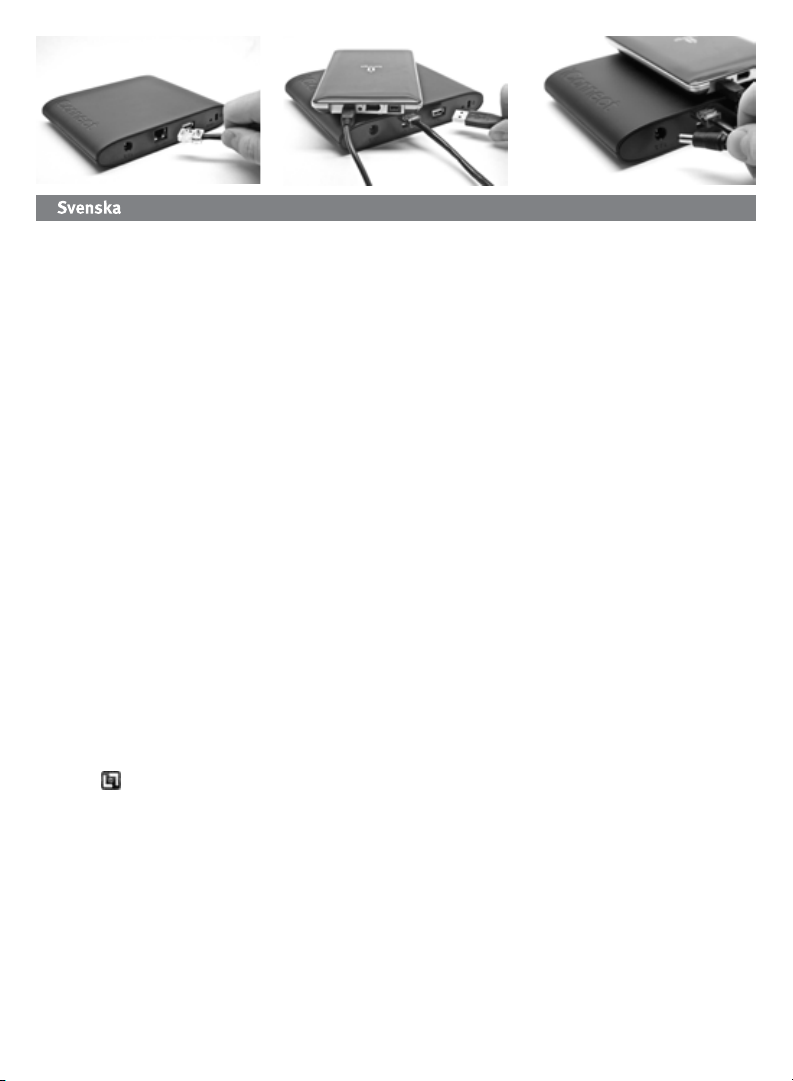
1 2 3
Snabbinstallation
OBS! Om du har köpt fler än en Iomega iConnect ska alla steg slutföras för en enhet innan ytterligare enheter
installeras.
1. Använd den medföljande nätverkskabeln för att ansluta Iomega iConnect-enheten till en nätverkshub eller
-växlare.
OBS! Du måste slutföra det här steget även om du planerar att använda Iomega iConnect trådlöst.
Trådlös konfiguration kräver en kabelanslutning. Så fort den trådlösa har konfigurats kan du koppla från
nätverkskabeln Se Konfigurera trådlösa anslutningar i den här guiden för mer information.
2. Anslut en USB-lagringsenhet till en tillgänglig USB-port.
3. Anslut den medföljande strömkabeln till baksidan på Iomega iConnect och koppla den därefter till ett
strömuttag. Iomega iConnect slås på automatiskt.
4. Starta datorn, vänta tills operativsystemet har lästs in och sätt sedan i CD:n.
OBS! För bästa resultat ska du använda en dator som är ansluten till samma router, hub eller växare som
Iomega iConnect. Om programmet inte startar automatiskt ska du dubbelklicka på CD-ikonen och sedan
dubbelklicka på startikonen.
5. Installera programmet Storage Manager. När installationen är klar kommer programmet Storage Manager att
starta automatiskt.
OBS! Storage Manager kommer automatiskt att genomsöka nätverket när det startas. Om du får ett
meddelande från Windows brandvägg som varnar om nätverksaktivitet ska du välja att inte spärra.
6. När programmet Storage Manager har hittat Iomega iConnect välj din enhet och välj Manage (Hantera). Ska
du följa guiden för enhetsinstallation som hjälper dig att konfigurera Iomega iConnect.
Använda Iomega iConnect Wireless Data Station
Konfigurera Iomega iConnect
Klicka på
välj Manage (Hantera). Det webbaserade administrationsverktyget öppnas i en webbläsare. Mer information om
konfigureringsinställningar finns i hjälpsystemet.
Konfigurera trådlösa anslutningar
Konfigurera trådlöst kräver en kabelförsedd nätverksanslutning. Anslut Iomega iConnect enligt anvisningarna
ovan. Använd Storage Manager för att konfigurera Iomega iConnect. Gå till konfigurationssidan för
nätverksinställningar (Inställningar→Nätverkstjänster→Nätverksinställningar). Klicka på knappen Följ
instruktionerna på skärmen för att konfigurera den trådlösa anslutningen. Den här konfigurationen kräver
information från din trådlösa router, inklusive: SSID, säkerhetsmetod och lösenord. Om routern inte automatiskt
väljer menyn Välj nätverk kan du välja Lägg till nätverk och manuellt ange din trådlösa nätverksinformation. Så
fort konfigurationen har slutförts kopplar du ur nätverkskabeln.
ikonen för Storage Manager i systemfältet (Windows) eller menyfältet (Mac). Välj din enhet och
16
Page 17

4 5 6
Koppla från Iomega iConnect
VARNING! För att förhindra dataförlust ska du inte koppla ur den här enheten eller några anslutna
lagringsenheter under dataöverföringen. Enhetens aktivitetslampor blinkar vid överföringen av data. Flytta aldrig
på den anslutna lagringsenheten under tiden Iomega iConnect körs.
Säkerhetskopiering med din enhet
Iomega rekommenderar att du regelbundet gör en säkerhetskopia av systemet och mer frekventa
säkerhetskopieringar av filer för att säkerställa att viktig information alltid är skyddad. Hur ofta du bör utföra
säkerhetskopiering beror på hur viktig informationen är. Om du vill skydda din information är det bara att
klicka och dra kopior av dina viktiga filer till enheten. Alternativt kan du använda det Iomega Protection Suite
programmet för att schemalägga regelbundna säkerhetskopieringar.
Välj din strategi för säkerhetskopiering baserat på den information som är värdefull och viktig för dig. Om du
använder hårddisken primärt för datalagring av kritiska filer bör du utföra säkerhetskopiering till en annan
hårddisk.
Om du vill ha fullständiga installationsanvisningar och mer information om säkerhetskopiering installerar du
programmet och väljer Hjälp.
Begränsad garanti
Iomega garanterar att denna maskinvaras material och funktion inte är defekta under garantiperioden som anges nedan. Den här garantin
går inte att överföra och gäller bara för dig, som först har köpt produkten, och bara när produkten används i kommersiellt syfte. Garantin
börjar gälla på inköpsdagen och varar i en period av ett (1) år för produkter inköpta i Amerika och Asienregionen; nittio (90) dagar för
rekonditionerade Iomega-produkter som har köpts in i de här regionerna; eller två (2) år för produkter som inhandlats av en slutanvändare
i Europa, Mellanöstern och Afrika. Kunder som har registrerat sina nya produkter på adressen www.iomegareg.com inom 90 från
inköpsdatum, får en garantiförlängning så att den totala garantiperioden blir tre (3) år i alla regioner.
OBS! Du måste registrera dig med något av de tillgängliga språken. Upprustade produkter får ingen garantiförlängning. Upprustade
produkter får ingen garantiförlängning.
Besök sidan www.iomega.com/support eller se användarhandboken på Solutions-CD:n för komplett garantiutlåtande.
17
Page 18

1 2 3
Hurtig installation
BEMÆRK: Hvis du har købt mere end én Iomega iConnect, skal du færdiggøre alle trin for én enhed, før du
installerer yderligere enheder.
1. Brug det medfølgende netværkskabel til at slutte Iomega iConnect til en netværkshub/switch.
BEMÆRK: Du skal gennemføre dette trin, selvom du planlægger at bruge Iomega iConnect trådløst. Trådløs
konfiguration kræver en kabelforbundet forbindelse. Når den trådløse forbindelse er konfigureret, kan
du frakoble netværkskablet. Du finder flere oplysninger i Konfiguration af trådløse forbindelser i denne
vejledning.
2. Tilslut en USB-lagerenhed til en ledig USB-port.
3. Sæt den medfølgende strømledning i på bagsiden af Iomega iConnect og i en stikkontakt. Iomega iConnect
tænder automatisk.
4. Start computeren, vent på, at operativsystemet indlæses, og indsæt derefter cd’en.
BEMÆRK: For de bedste resultater skal du anvende en computer, der er sluttet til den samme router, hub
eller switch som Iomega iConnect. BEMÆRK: Hvis softwaren ikke køres automatisk, skal du dobbeltklikke på
cd-ikonet og derefter klikke på ikonet Setup.
5. Installation af Storage Manager-softwaren. Når installationen er udført, starter Storage Manager-softwaren
automatisk.
BEMÆRK: Storage Manager scanner automatisk dit netværk, når den startes. Hvis du får en meddelelse fra
Windows Firewall, der fortæller om netværksaktivitet, skal du klikke på knappen, der fjerner blokering.
6. Når Storage Manager-softwaren har fundet Iomega iConnect, vælg dit drev, og vælg derefter Manage
(Administrer). Skal du følge guiden til enhedsopsætning, der hjælper dig med at konfigurere Iomega
iConnect.
Sådan bruger du din Iomega iConnect trådløse datastation
Konfiguration af Iomega iConnect
Klik på ikonet
og vælg derefter Manage (Administrer). Det webbaserede administrationsværktøj vises i et browservindue. Se
hjælpesystemet for informationer om konfigurationsindstillinger.
Konfiguration af trådløse forbindelser
Konfiguration af trådløse forbindelser kræver en kabelforbundet netværksforbindelse. Tilslut Iomega iConnect
ved hjælp af instruktionerne ovenfor. Brug Storage Manager til at konfigurere Iomega iConnect. Naviger til
konfigurationssiden Netværksindstillinger (Indstillinger→Netværkstjenester→Netværksindstillinger). Klik på
knappen
din trådløse forbindelse. Denne konfiguration kræver oplysninger fra din trådløse router, herunder SSID,
Storage Manager i meddelelsesområdet (Windows) eller på menulinjen (Mac). Vælg dit drev,
(Rediger) ved siden af ikonet (Trådløs). Følg instruktionerne på skærmen for at konfigurere
18
Page 19

4 5 6
sikkerhedsmetode og adgangskode. Hvis din router ikke vises automatisk i rullemenuen Vælg netværk, skal
du vælge Tilføj netværk og angive oplysningerne om dit trådløse netværk manuelt. Så snart konfigurationen er
fuldendt, skal du frakoble netværkskablet.
Frakobling af Iomega iConnect
ADVARSEL: Du må ikke frakoble drevet eller enhver anden tilsluttet lagringsenhed under dataoverførsel,
hvis du vil undgå tab af data. Drevets aktivitetslys blinker under overførsel af data. Flyt aldrig tilsluttede
lagringsenheder, når Iomega iConnect kører.
Sikkerhedskopiering med drevet
Iomega anbefaler regelmæssig sikkerhedskopiering af systemet og hyppig sikkerhedskopiering af data for
at sikre, at de vigtige data altid er beskyttet. Frekvensen af sikkerhedskopieringen bør afhænge af dataenes
vigtighed. Hvis du vil beskytte dine data, kan du blot trække og slippe kopier af dine vigtige data over på drevet,
eller du kan bruge den Iomega Protection Suite software til at planlægge regelmæssige sikkerhedskopieringer.
Indstil din sikkerhedskopieringsstrategi på basis af de oplysninger, der er mest værdifulde og vigtige for dig.
Hvis du bruger drevet til primær datalagring af vigtige filer, anbefales det, at du sikkerhedskopierer drevet til en
anden enhed.
Installer softwaren, og vælg Hjælp for at få en komplet installationsvejledning og yderligere oplysninger om
sikkerhedskopieringsstrategier.
Begrænset garanti
Iomega garanterer, at dette hardwareprodukt er fri for defekter i materialer og udførelse i garantiperioden angivet nedenfor. Garantien kan
ikke overføres, og gælder kun for dig, den første slutbrugerkøber, og kun når produktet anvendes til kommercielle formål. Garantien starter
på købsdatoen og varer i en periode på et (1) år for produkter, der er købt i Amerika eller Asien/Stillehavsregionen, halvfems (90) dage for
istandsatte Iomega-produkter, der er købt i disse regioner, eller to (2) år for produkter, der er købt af en slutbruger i Europa, Mellemøsten
eller Afrika. Kunder, der registrerer deres nye produkter på www.iomegareg.com maks. 90 dage efter købet, vil få en forlænget garanti, så
den samlede garantiperiode bliver tre (3) år i alle regioner.
BEMÆRK: Du skal registrere med et tilgængeligt sprog. Forlængelse af garantiperioden gælder ikke for istandsatte produkter. Forlængelse af
garantiperioden gælder ikke for istandsatte produkter.
Besøg www.iomega.com/support eller se brugermanualen på cd’en Solutions for at se en komplet beskrivelse af garantibetingelserne.
19
Page 20
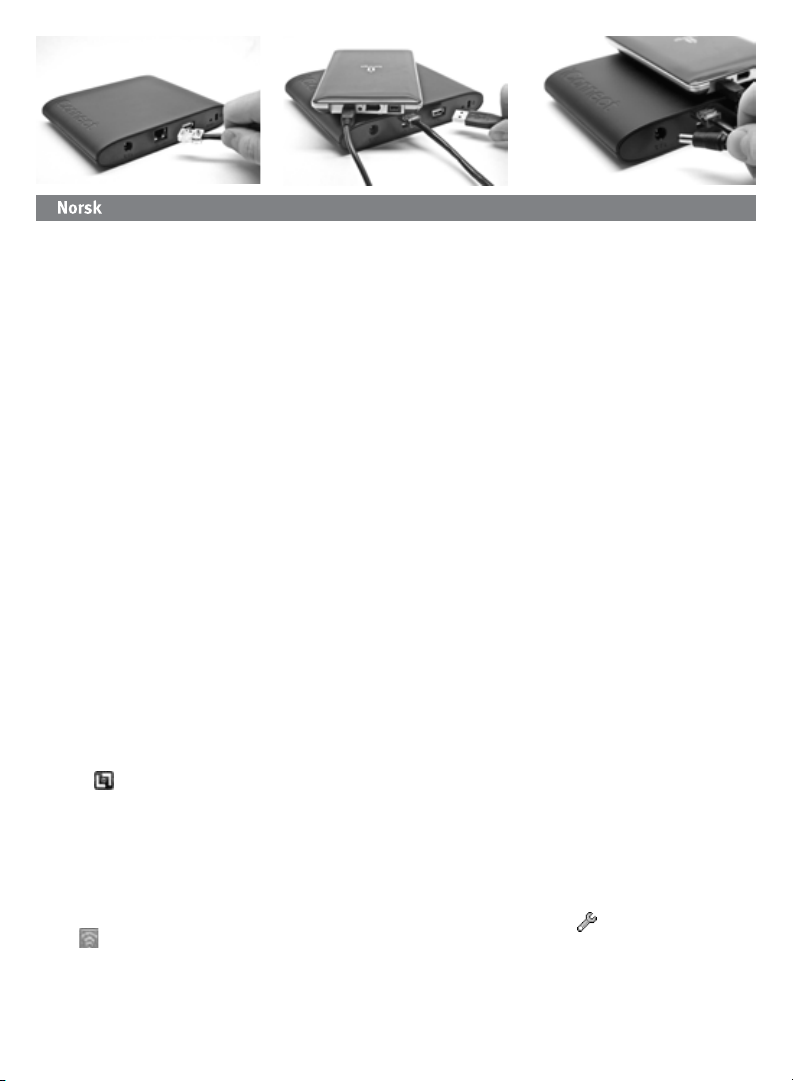
1 2 3
Rask installering
MERK: Hvis du har kjøpt mer enn én Iomega iConnect, fullfører du alle trinnene for én stasjon før du konfigurerer
flere enheter.
1. Bruk den inkluderte nettverkskabelen til å koble Iomega iConnect til en nettverkshub eller -svitsj.
MERK: Du må fullføre dette trinnet selv om du har tenkt å bruke Iomega iConnect trådløst. Trådløs
konfigurering krever en kablet forbindelse. Når den trådløse konfigureringen er gjort, kan du koble fra
nettverkskabelen. Se Konfigurere trådløse forbindelser i denne veiledningen for å få mer informasjon.
2. Koble en USB-lagringsenhet til en ledig USB-port.
3. Koble til den inkluderte strømkabelen på baksiden av Iomega iConnect og deretter til en stikkontakt. Iomega
iConnect vil automatisk slå seg på.
4. Start datamaskinen, vent til operativsystemet er lastet inn og sett deretter inn CD-platen.
MERK: Du får best resultat ved å bruke en datamaskin som er koblet til samme ruter, hub eller svitsj som
Iomega iConnect. Hvis programvaren ikke starter automatisk, dobbeltklikker du på CD-ikonet og deretter på
Setup-ikonet.
5. Installer Storage Manager-programvaren. Når installeringen er fullført, vil Storage Manager-programvaren
starte automatisk.
MERK: Storage Manager vil automatisk søke gjennom nettverket ved oppstart. Hvis du får en melding fra
Windows-brannmuren med varsel om nettverksaktivitet, velger du å oppheve blokkeringen.
6. Når Storage Manager-programvaren har funnet Iomega iConnect, velg stasjonen, så velg Manage
(konfigurer). Følger du konfigureringsveiviseren for enheten som vil hjelpe deg med å konfigurere Iomega
iConnect.
Bruke Iomega iConnect Wireless Data Station
Konfigurere Iomega iConnect
Klikk på
så velg Manage (konfigurer). Det webbaserte administrasjonsverktøyet åpnes i et nettleservindu. Du finner mer
informasjon om konfigurasjonsinnstillinger i hjelpesystemet.
Konfigurere trådløse forbindelser
Trådløs konfigurering krever en kablet nettverksforbindelse. Koble til Iomega iConnect ved hjelp av
veiledningen ovenfor. Bruk Storage Manager til å konfigurere Iomega iConnect. Naviger til konfigurasjonssiden
nettverksinnstillinger (innstillinger→nettverkstjenester→Network Settings). Klikk på
ikonet (trådløst). Følg veiledningen på skjermen for å konfigurere den trådløse forbindelsen. Konfigureringen
vil kreve informasjon fra den trådløse ruteren, blant annet SSID, sikkerhetsmetode og passord. Hvis ruteren
ikke automatisk vises på nedtrekksmenyen velg nettverk, velger du legg til nettverk og oppgir den trådløse
nettverksinformasjonen manuelt. Når konfigureringen er fullført, trekker du ut nettverkskabelen.
Storage Manager-ikonet i systemstatusfeltet (Windows) eller på menylinjen (Mac). Velg stasjonen,
(endre) ved siden av
20
Page 21

4 5 6
Koble fra Iomega iConnect
FORSIKTIG: For å unngå tap av data må du ikke koble fra denne enheten eller noen tilkoblede lagringsenheter
under overføring av data. Stasjonens aktivitetslamper blinker når data overføres. Flytt aldri på tilkoblede
lagringsenheter når Iomega iConnect kjører.
Sikkerhetskopiere med stasjonen
Iomega anbefaler regelmessig sikkerhetskopiering av systemet og hyppigere sikkerhetskopiering for å beskytte
viktige data. Hvor hyppig sikkerhetskopieringen bør være, er avhengig av dataenes viktighet. For å beskytte data
kan du ganske enkelt dra og slippe kopier av viktige filer til stasjonen, eller du kan bruke den Iomega Protection
Suite programvaren til å planlegge regelmessig sikkerhetskopiering.
Sett opp en sikkerhetskopieringsstrategi basert på informasjonen som er mest verdifull og viktig for deg. Hvis du
bruker stasjonen som primærdatalager for viktige filer, anbefales det at du sikkerhetskopierer stasjonen til en
annen enhet.
Du finner en komplett veiledning om oppsett og mer informasjon om sikkerhetskopieringsstrategier ved å
installere programvaren og velge hjelp.
Begrenset garanti
Iomega garanterer at dette maskinvareproduktet ikke har defekter i materialer eller utførelse i garantiperiodens varighet (angitt nedenfor).
Denne garantien kan ikke overdras og gjelder bare for deg som første kjøper (sluttbruker), og bare hvis produktet brukes til kommersielle
formål. Garantien begynner å løpe fra kjøpsdatoen og g jelder i en periode på ett (1) år for produkter som er kjøpt i Amerika eller
Stillehavsområdet av Asia, nitti (90) dager for overhalte produkter som er kjøpt i disse regionene, eller to (2) år for produkter som er kjøpt av
sluttbrukere i Europa, Midt-Østen eller Afrika. Kunder som registrerer sine nye produkter på www.iomegareg.com innen 90 dager etter at de
ble kjøpt, vil få en garantiforlengelse, slik at garantien totalt vil gjelde for en periode på tre (3) år i alle regioner.
MERK: Du må registrere deg med et språk som er tilgjengelig. Overhalte produkter har ikke krav på garantiforlengelse. Overhalte produkter
har ikke krav på garantiforlengelse.
Besøk www.iomega.com/support eller se brukerhåndboken på Solutions CD-platen for å lese hele garantierklæringen.
21
Page 22

1 2 3
Pika-asennus
HUOMAUTUS: Jos olet hankkinut useamman kuin yhden Iomega iConnect -laitteen, suorita kaikki vaiheet yhdelle
laitteelle ennen seuraavan laitteen asettamista.
1. Yhdistä Iomega iConnect -laite verkkokeskittimeen tai -kytkimeen mukana toimitetulla verkkokaapelilla.
HUOMAUTUS: Tämä vaihe tulee suorittaa, vaikka tarkoitus on käyttää Iomega iConnect -laitetta
langattomasti. Langattoman yhteyden asetuksessa tarvitaan kiinteää yhteyttä. Voit irrottaa verkkokaapelin,
kun langaton yhteys on asetettu. Katso lisätietoja Langattoman yhteyden asettamisesta tästä oppaasta.
2. Kytke USB-tallennuslaite vapaaseen USB-porttiin.
3. Kytke laitteen mukana toimitettu virtajohto Iomega iConnect -laitteen takaosaan ja pistorasiaan. Virta
kytkeytyy Iomega iConnect -laitteeseen automaattisesti.
4. Käynnistä tietokone, odota järjestelmän avautumista ja pane CD-levy asemaan.
HUOMAUTUS: Parhaan tuloksen saavuttamiseksi kannattaa käyttää tietokonetta, joka on yhdistetty
samaan reitittimeen, keskittimeen tai kytkimeen kuin Iomega iConnect -laite. Jos ohjelmisto ei käynnisty
automaattisesti, kaksoisnapsauta CD-kuvaketta ja kaksoisnapsauta sen jälkeen asetuskuvaketta.
5. Asenna Storage Manager -ohjelmisto. Kun asennus on suoritettu, Storage Manager -ohjelmisto käynnistyy
automaattisesti.
HUOMAUTUS: Storage Manager tutkii verkon automaattisesti käynnistyksen yhteydessä. Jos Windowsin
palomuuri hälyttää verkossa tapahtuvasta toiminnasta, napsauta Pura esto -painiketta.
6. Sen jälkeen kun Storage Manager -ohjelmisto on löytänyt Iomega iConnect -laitteen, valitse asema, sitten
valitse Manage (Hallitse). Noudata ohjatun asetuksen antamia ohjeita, jotka avustavat Iomega iConnect
-laitteen määrittämisessä.
Langattoman Iomega iConnect -tietoaseman käyttäminen
Iomega iConnect -laitteen määrittäminen
Napsauta ilmoitusalueen (Windows) tai valikkopalkin Mac)
sitten valitse Manage (Hallitse). Selaimen ikkunaan avautuu web-pohjainen hallintatyökalu. Katso ohjeesta
lisätietoja tarvittavista asetuksista.
Langattomien yhteyksien määrittäminen
Langattoman yhteyden määrittäminen vaatii kiinteän verkkoyhteyden. Kytke Iomega iConnect seuraavien
ohjeiden mukaisesti. Määritä Iomega iConnect käyttäen Storage Manageria. Siirry verkkoasetusten
määrityssivulle (Asetukset→Verkkopalvelut→Verkkoasetukset). Napsauta
olevaa (Muokkaa)-painiketta. Noudata näytöllä näkyviä ohjeita langatonta yhteyttä asettaessasi. Asetuksen
aikana tarvitset tietoja langattomasta reitittimestäsi, esimerkiksi: SSID-verkkotunnuksen, suojausmenetelmän ja
salasanan. Jos reititin ei ilmesty automaattisesti Valitse verkko - alasvetovalikkoon, valitse Lisää verkko ja anna
langattoman verkon tiedot manuaalisesti. Kun asetukset ovat valmiit, irrota verkkokaapeli.
22
Storage Manager -kuvaketta. Valitse asema,
(Langaton)-kuvakkeen vieressä
Page 23

4 5 6
Iomega iConnect -laitteen irrottaminen
VAROITUS: Välttääksesi tietojen katoamisen, älä irrota tätä laitetta tai mitään muutakaan tallennuslaitetta
tiedonsiirron aikana. Aseman toimintovalot vilkkuvat, kun tiedonsiirto on käynnissä. Älä koskaan siirrä kytkettyä
tallennuslaitetta, kun Iomega iConnect on käynnissä.
Varmuuskopioiden tallentaminen asemalla
Iomega suosittelee säännöllistä järjestelmän varmuuskopioimista ja hieman useammin tapahtuvaa tietojen
varmuuskopioimista, jotta tärkeät tiedot ovat aina suojattuna. Varmuuskopioiden tallennustiheyden tulisi
määräytyä tietojen tärkeyden mukaan. Voit varmuuskopioida tiedot vetämällä ja pudottamalla haluamasi
tiedostot asemaan. Voit myös ajastaa säännöllisesti toistuvan varmuuskopioinnin käyttämällä Iomega Protection
Suite ohjelmistoa.
Suunnittele varmuuskopionti siten, että sinulle tärkeimmät tiedostot ovat suojattuna. Jos asemaa käytetään
kriittisten tiedostojen ensisijaisena tallennuspaikkana, on suositeltavaa varmuuskopioida asema toiselle
laitteelle.
Täydelliset asetusohjeet ja lisätietoja varmuuskopiointitavoista löydät asentamalla ohjelmiston ja valitsemalla
Ohje.
Rajoitettu takuu
Iomega antaa tälle laitteistotuotteelle takuun, joka kattaa materiaali- ja valmistusvirheet seuraavassa esitettynä takuuaikana. Takuu on
voimassa vain tuotteen alkuperäisellä ostajalla, eikä sitä voi siirtää. Lisäksi takuu on voimassa vain käytettäessä tuotetta kaupallisiin
tarkoituksiin. Takuu alkaa ostopäivästä ja kestää yhden (1) vuoden Pohjois-, Väli- tai Etelä-Amerikassa sekä Aasian ja Tyynenmeren alueella;
yhdeksänkymmentä (90) päivää näiltä alueilta ostetuille Iomegan kunnostamille tuotteille; ja kaksi (2) vuotta loppukäyttäjien Euroopan
Unionin jäsenmaissa ostamille tuotteille. Asiakkaat, jotka rekisteröivät uuden tuotteensa 90 päivän sisällä ostamisesta osoitteessa
www.iomegareg.com , saavat takuulaajennuksen niin, että takuun kokonaisajaksi muodostuu kaikilla alueilla kolme (3) vuotta.
HUOMAUTUS: Rekisteröinti tulee tehdä käytettävissä olevalla kielellä. Kunnostetut tuotteet eivät ole oikeutettuja takuulaajennukseen.
Kunnostetut tuotteet eivät ole oikeutettuja takuulaajennukseen.
Katso täydelliset takuuehdot osoitteesta www.iomega.com/support tai Solutions-CD-levyllä olevasta käyttöoppaasta.
23
Page 24

1 2 3
Gyorstelepítés
MEGJEGYZÉS: Ha több Iomega iConnect eszközt is vásárolt, először minden lépést végezzen el az egyik
eszközzel, és csak utána telepítse a többit.
1. A mellékelt hálózati kábellel csatlakoztassa az Iomega iConnect eszközt hálózati hubhoz vagy kapcsolóhoz.
MEGJEGYZÉS: Akkor is el kell végezni ezt a lépést, ha vezeték nélkül kívánja használni az Iomega iConnect
eszközt. A vezeték nélküli konfigurációhoz vezetékes kapcsolat szükséges. A vezeték nélküli kapcsolat
konfigurálása után húzhatja ki a hálózati kábelt. További információt az útmutató Vezeték nélküli
kapcsolatok konfigurálása című részében talál.
2. Csatlakoztasson egy USB-s tárolóeszközt az egyik szabad USB porthoz.
3. Csatlakoztassa a mellékelt tápkábelt az Iomega iConnect hátuljához és a konnektorhoz. Az Iomega iConnect
automatikusan elindul.
4. Kapcsolja be számítógépét, várja meg, amíg az operációs rendszer betöltődik, majd helyezze be a CD-t.
MEGJEGYZÉS: A legjobb eredmény érdekében olyan számítógépet használjon, amely ugyanahhoz az
útválasztóhoz, hubhoz vagy kapcsolóhoz csatlakozik, mint az Iomega iConnect. Ha a szoftver nem indul el
automatikusan, kattintson duplán a CD ikonra, majd a Setup (Telepítés) ikonra.
5. Telepítse a Storage Manager szoftvert. A telepítés után a szoftver automatikusan elindul.
MEGJEGYZÉS: A Storage Manager automatikusan megvizsgálja a hálózatot, amikor elindul. Ha a Windows
Tűzfal hálózati tevékenységről jelenít meg figyelmeztetést, kattintson a Feloldás gombra.
6. Miután a Storage Manager megtalálta az Iomega iConnect eszközt, válassza ki a megfelelő , majd válassza
a Manage (Kezelés). Végezze el a Device Setup Wizard (Eszköz telepítése varázsló) lépéseit, amelynek során
konfigurálja az Iomega iConnect eszközt.
Az Iomega iConnect vezeték nélküli adatállomás használata
Az Iomega iConnect konfigurálása
Kattintson az
megfelelő , majd válassza a Manage (Kezelés). Egy böngészőablakban megjelenik a webes felügyeleti eszköz. A
beállításokkal kapcsolatos további információkért olvassa el a súgót.
Vezeték nélküli kapcsolatok konfigurálása
A vezeték nélküli kapcsolat konfigurálásához vezetékes kapcsolatra van szükség. Csatlakoztassa az Iomega
iConnect eszközt a fenti utasítások szerint. A Storage Manager programmal konfigurálja az Iomega iConnect
eszközt. Lépjen a Network Settings (Hálózati beállítások) lapra (Settings (Beállítások) → Network Services
(Hálózati szolgáltatások) → Network Settings (Hálózati beállítások). Kattintson a Modify
a (Vezeték nélküli) ikon mellett. Kövesse a képernyőn megjelenő utasításokat a vezeték nélküli kapcsolat
konfigurálásához. A konfigurációhoz információkra van szükség a vezeték nélküli routerből, többek közt: Az
SSID, a biztonsági eljárás és a jelszó. Ha a router nem jelenik meg automatikusan a Select Network (Hálózat
24
Storage Manager ikonra a rendszer tálcáján (Windows) vagy a menüsávon (Mac). Válassza ki a
(Módosítás) gombra
Page 25

4 5 6
kiválasztása) legördülő menüben, válassza a Hálózat hozzáadása elemet, és írja be kézzel a vezeték nélküli
hálózat adatait. A konfiguráció befejezése után húzza ki a hálózati kábelt.
Az Iomega iConnect leválasztása
VIGYÁZAT: Az adatvesztés elkerülése érdekében adatátvitel közben ne válassza le ezt az eszközt vagy bármilyen
más adattároló eszközt. Adatok átvitele közben a meghajtó LED-je villog. Soha ne helyezze át a csatlakoztatott
tárolóeszközt az Iomega iConnect futása közben.
Biztonsági mentés a meghajtóval
Az Iomega azt javasolja, hogy rendszeresen készítsen biztonsági másolatot a rendszerről, az adatokról pedig
még gyakrabban, hogy biztosítsa a fontos adatok állandó védelmét. A biztonsági mentés gyakorisága attól függ,
mennyire fontosak az adatok. A fontos fájlokat egyszerűen áthúzhatja a meghajtóra, de használhatja a Iomega
Protection Suite szoftvert is a biztonsági mentés ütemezésére.
A biztonsági mentési stratégiát a legfontosabb és legértékesebb információkra alapozva dolgozza ki. Ha a
meghajtót a létfontosságú fájlok elsődleges tárolójaként használja, javasoljuk, hogy készítsen biztonsági
mentést a meghajtóról egy másik eszközre.
A telepítés részletes ismertetése és a biztonsági mentési stratégiákkal kapcsolatos további információk a
telepített szoftver súgójában találhatók.
Korlátozott garancia
Az Iomega szavatolja, hogy a lenti jótállási időszak alatt a termék anyagában és kidolgozásában hibáktól mentes lesz. A jótállás nem
ruházható át, és kizárólag Ön, az első vásárló veheti igénybe, amennyiben a terméket kereskedelmi célokra használja. A jótállási időszak a
vásárlás napján kezdődik, és egy (1) évig tart az Amerikában és az Ázsiában, illetve a Csendes-óceáni térségben vásárolt termékek esetén;
kilencven (90) napig ugyanebben a térségben az Iomega felújított termékeire, és két (2) évig az Európában, a Közel-Keleten és az Afrikában
végfelhasználó által vásárolt termékekre. Azok a felhasználók, akik a vásárlás dátumától számítva 90 napon belül regisztrálják új termékeiket
a www.iomegareg.com webhelyen, garanciahosszabbítást kapnak, így minden térségben három (3) évre hosszabbítható a garancia.
MEGJEGYZÉS: Regisztrálnia kell az egyik elérhető nyelven. A felújított termékek garanciája nem hosszabbítható meg. A felújított termékek
garanciája nem hosszabbítható meg.
A garanciavállalási feltételek teljes leírása a www.iomega.com/support webhelyen vagy a Solutions CD-n lévő felhasználói útmutatóban
található.
25
Page 26

1 2 3
Rychlá instalace
POZNÁMKA: Pokud jste zakoupili více než jedno zařízení Iomega iConnect, dokončete postup u jednoho, než
začnete s instalací ostatních.
1. Dodaným síťovým kabelem připojte zařízení Iomega iConnect k síťovému rozbočovači nebo přepínači.
POZNÁMKA: Tento krok je nutné provést, i když hodláte používat zařízení bezdrátově. Ke konfiguraci
bezdrátového připojení je potřebné připojení kabelem. Po nakonfigurování bezdrátového připojení můžete
síťový kabel odpojit. Další informace naleznete v části Konfigurace bezdrátového připojení v této příručce.
2. Do volného portu USB připojte paměťové zařízení.
3. Pomocí přiloženého napájecího kabelu připojte zařízení Iomega iConnect k elektrické síti. Zařízení se
automaticky spustí.
4. Zapněte počítač, počkejte na spuštění operačního systému a poté vložte disk CD.
POZNÁMKA: Nejlepších výsledků dosáhnete s počítačem připojeným ke stejnému směrovači, rozbočovači
nebo přepínači jako zařízení Iomega iConnect. Pokud se software nespustí automaticky, poklepejte na ikonu
disku CD a poté na ikonu Setup.
5. Nainstalujte software Storage Manager. Po dokončení instalace se software Storage Manager automaticky
spustí.
POZNÁMKA: Software Storage Manager při spuštění automaticky prozkoumá vaši síť. Pokud obdržíte
upozornění brány firewall systému Windows na síťovou aktivitu, klepněte na tlačítko Odblokovat.
6. Poté, co software Storage Manager najde zařízení Iomega iConnect, vyberte přístroj, pak zvolte Manage
(Spravovat). Se řiďte průvodcem instalací zařízení, který vám pomůže zařízení Iomega iConnect
nakonfigurovat.
Používání bezdrátové datové stanice Iomega iConnect
Konfigurace zařízení Iomega iConnect
Klepněte na ikonu
Vyberte přístroj, pak zvolte Manage (Spravovat). V okně prohlížeče se otevře webové rozhraní nástroje pro
správu. Další informace o konfiguračních volbách najdete v systému nápovědy.
Konfigurace bezdrátového připojení
Ke konfiguraci bezdrátového připojení je potřebné připojení k síti kabelem. Podle výše uvedených pokynů
připojte zařízení Iomega iConnect. Pomocí nástroje Storage Manager proveďte konfiguraci zařízení. Přejděte
na konfigurační stránku Network Settings (Nastavení sítě) (Settings→Network Services→Network Settings).
Klepněte na tlačítko
nakonfigurujte bezdrátové připojení. Ke konfiguraci jsou zapotřebí informace o bezdrátovém směrovači
zahrnující název SSID, způsob zabezpečení a heslo. Pokud se směrovač automaticky nezobrazí v nabídce Select
aplikace Storage Manager v oznamovací oblasti (Windows) nebo v panelu nabídek (Mac).
(Modify – Změnit) vedle ikony (Wireless – Bezdrátové). Podle pokynů na obrazovce
26
Page 27

4 5 6
network (Výběr sítě), klepněte na tlačítko Add Network (Přidat síť) a zadejte informace o bezdrátové síti ručně. Po
dokončení konfigurace můžete odpojit síťový kabel.
Odpojení zařízení Iomega iConnect
UPOZORNĚNÍ: Během přenosu dat neodpojujte toto ani žádné jiné úložné zařízení, mohlo by dojít ke ztrátě
dat. Indikátory činnosti disku během přenosu dat blikají. Nepřemísťujte připojené zařízení Iomega iConnect za
provozu.
Zálohování
K zajištění trvalé ochrany důležitých dat doporučuje společnost Iomega pravidelné zálohování systému a
častější zálohování dat. Četnost zálohování by měla odpovídat důležitosti dat. Důležitá data lze ochránit pouhým
přetažením kopií souborů na jednotku, případně je můžete pravidelně zálohovat pomocí Iomega Protection Suite
softwaru.
Zvolte svou strategii zálohování podle informací, které jsou pro vás nejcennější a nejdůležitější. Jestliže
používáte zařízení jako primární úložiště důležitých souborů, doporučujeme, abyste vytvořili jejich zálohu na
jiném zařízení.
Chcete-li získat podrobné pokyny k instalaci a další informace o strategiích zálohování, nainstalujte dodaný
software a otevřete nápovědu.
Omezená záruka
Společnost Iomega ručí za skutečnost, že tento produkt neobsahuje žádné vady materiálu či vady způsobené v procesu výroby, a to po celou
dobu platnosti záruční lhůty specifikované níže. Tato záruka je nepřenosná, platí pouze pro vás, prvního koncového zákazníka, a pouze
pokud je produkt použit ke komerčním účelům. Záruční doba začíná dnem zakoupení výrobku a trvá po dobu jednoho (1) roku pro výrobky
zakoupené v Americe, v jižní a jihovýchodní Asii, devadesát (90) dní pro repasované výrobky Iomega zakoupené v uvedených oblastech, nebo
dva (2) roky pro výrobky zakoupené koncovým uživatelem v Evropě, na Středním východě nebo v Africe. Zákazníci, kteří zaregistrují nové
výrobky do 90 dnů od nákupu na webových stránkách www.iomegareg.com, získají prodloužení záruční lhůty, takže jejich celková záruční
lhůta bude trvat tři (3) roky, a to ve všech oblastech.
POZNÁMKA: Registraci musíte provést v jednom z dostupných jazyků. Repasované výrobky nemají nárok na prodloužení záruky. Repasované
výrobky nemají nárok na prodloužení záruky.
Úplné znění záručních podmínek naleznete na stránkách www.iomega.com/support nebo v uživatelské příručce na disku CD Solutions.
27
Page 28

1 2 3
Szybka instalacja
UWAGA: W przypadku zakupu wielu napędów Iomega iConnect wszystkie przewidziane czynności należy
wykonać przed skonfigurowaniem dodatkowych urządzeń.
1. Za pomocą dołączonego przewodu sieciowego podłącz napęd Iomega iConnect do koncentratora sieciowego
lub przełącznika.
UWAGA: Tę czynność należy wykonać nawet, gdy użytkownik planuje korzystać z napędu Iomega iConnect
bezprzewodowo. Konfiguracja bezprzewodowa wymaga połączenia przewodowego. Po skonfigurowaniu
połączenia bezprzewodowego można odłączyć kabel sieciowy. Dodatkowe informacje znajdują się w sekcji
Konfiguracja połączeń bezprzewodowych.
2. Podłącz urządzenie magazynujące USB do dostępnego portu USB.
3. Podłącz dostarczony przewód zasilania do gniazda z tyłu napędu iConnect oraz do gniazda zasilania. Napęd
Iomega iConnect zostanie uruchomiony automatycznie.
4. Uruchom komputer, poczekaj na wczytanie systemu operacyjnego, a następnie włóż dysk CD.
UWAGA: W celu uzyskania najlepszych wyników użyj komputera podłączonego do tego samego routera,
koncentratora lub przełącznika co napęd Iomega iConnect. Jeśli oprogramowanie nie zostanie uruchomione
automatycznie, kliknij dwukrotnie ikonę stacji CD-ROM, a następnie kliknij dwukrotnie ikonę Setup
(Konfiguracja).
5. Zainstaluj oprogramowanie do zarządzania napędem – Storage Manager. Po zakończeniu instalacji
oprogramowania Storage Manager zostanie ono uruchomione automatycznie.
UWAGA: Po uruchomieniu oprogramowanie Storage Manager automatycznie przeprowadzi skanowanie sieci.
W przypadku wyświetlenia komunikatu zapory systemu Windows o aktywności sieciowej kliknij przycisk
odblokowania.
6. Po odnalezieniu napędu Iomega iConnect w oprogramowaniu Storage Manager, wybierz napęd, a
następnie wybierz Manage (Zarządzaj). Wykonaj czynności przedstawione w kreatorze Device Setup Wizard
umożliwiające skonfigurowanie napędu Iomega iConnect.
Używanie sieciowego dysku twardego Iomega iConnect
Konfigurowanie napędu Iomega iConnect
Kliknij ikonę
Wybierz napęd, a następnie wybierz Manage (Zarządzaj). Sieciowe narzędzie administracyjne zostanie otwarte w
oknie przeglądarki. Informacje na temat ustawień konfiguracji znajdują się w pomocy.
Konfigurowanie połączeń bezprzewodowych
Konfiguracja bezprzewodowa wymaga połączenia przewodowego. Napęd Iomega iConnect należy podłączyć,
stosując powyższe instrukcje. Skonfiguruj napęd Iomega iConnect za pomocą programu Storage Manager.
Storage Manager dostępną w zasobniku systemowym (Windows) lub na pasku Menu (Mac).
28
Page 29

4 5 6
Przejdź do strony konfiguracji Network Settings (Ustawienia sieciowe) (Settings→Network Services→Network
Settings) (Ustawienia→Usługi sieciowe→Ustawienia sieciowe). Kliknij przycisk Modify (Modyfikuj) znajdujący
się obok ikony
zgodnie z instrukcjami wyświetlanymi na ekranie. W tej konfiguracji niezbędne będą następujące informacje na
temat routera bezprzewodowego: identyfikator SSID, rodzaj zabezpieczeń i hasło. Jeśli router nie pojawia się
automatycznie w menu rozwijanym Select Network (Wybierz sieć), wybierz pozycję Add Network (Dodaj sieć)
i ręcznie wprowadź informacje na temat sieci bezprzewodowej. Po zakończeniu konfigurowania odłącz kabel
sieciowy.
Odłączanie napędu Iomega iConnect
OSTRZEŻENIE: Aby uniknąć utraty danych, tego urządzania ani innych podłączonych urządzeń magazynujących
nie można odłączać podczas przesyłania danych. Podczas przesyłania danych miga lampka aktywności napędu.
Napędu Iomega iConnect nie można przenosić podczas pracy.
Wykonywanie kopii zapasowych z wykorzystaniem dysku
Firma Iomega zaleca okresowe wykonywanie kopii zapasowych systemu oraz częste wykonywanie kopii
zapasowych danych, aby zapewnić pełną ochronę najważniejszych danych. Częstotliwość wykonywania kopii
zapasowych powinna być uzależniona od ważności danych. Aby chronić dane, wystarczy przeciągnąć i upuścić
w oknie napędu kopie najważniejszych plików lub skorzystać z Iomega Protection Suite programu w celu
zaplanowania regularnego wykonywania kopii zapasowych.
Ustal swoją strategię wykonywania kopii zapasowej w zakresie najważniejszych i najcenniejszych informacji.
Jeżeli napędu używasz głównie do przechowywania niezmiernie ważnych plików, zaleca się wykonywanie kopii
zapasowej napędu na innym urządzeniu.
Aby uzyskać pełne instrukcje i więcej informacji na temat strategii tworzenia kopii zapasowych, należy
zainstalować program, a następnie wybrać opcję Help (Pomoc).
Wireless (Bezprzewodowa). Aby skonfigurować połączenie bezprzewodowe, postępuj z
Ograniczona gwarancja
Firma Iomega, na czas trwania okresu gwarancyjnego przedstawionego poniżej, udziela gwarancji, że niniejszy produkt jest wolny od wad
materiałowych i wykonawczych. Nieprzenaszalna gwarancja przysługuje tylko pierwszemu nabywcy i tylko w przypadku nabycia produktu do
zastosowań komercyjnych. Okres gwarancyjny produktów nabytych w Ameryce Północnej, Południowej i w rejonie Azja-Pacyfik rozpoczyna
się z dniem nabycia i trwa jeden (1) rok; dziewięćdziesiąt (90) dni dla produktów odnawianych Iomega nabytych na tych terenach oraz dwa
(2) lata dla produktów nabytych w Europie, na Bliskim Wschodzie i w Afryce. Klienci, którzy w ciągu 90 dni od nabycia dokonają rejestracji
nowego produktu pod adresem www.iomegareg.com, otrzymają przedłużenie gwarancji; w związku z tym całkowity okres gwarancyjny dla
tych produktów we wszystkich powyższych regionach będzie obejmował trzy (3) lata.
UWAGA: Należy się zarejestrować, korzystając z dostępnego języka. Okres gwarancyjny produktów odnawianych nie podlega przedłużeniu.
Okres gwarancyjny produktów odnawianych nie podlega przedłużeniu.
Pełny tekst gwarancji jest dostępny w witrynie www.iomega.com/support lub w podręczniku użytkownika na dysku CD Solutions
(Rozwiązania).
29
Page 30

303132
Page 31

Page 32

1 2 3
Γρήγορη Εγκατάσταση
ΣΗΜΕΙΩΣΗ: Εάν έχετε αγοράσει περισσότερες από δύο συσκευές Iomega iConnect, ολοκληρώστε όλα τα βήματα
στη μία συσκευή πριν εγκαταστήσετε τις επόμενες.
1. Χρησιμοποιήστε το παρεχόμενο καλώδιο δικτύου για να συνδέσετε τη συσκευή Iomega iConnect σε ένα
διανομέα ή μεταγωγέα δικτύου.
ΣΗΜΕΙΩΣΗ: Πρέπει να ολοκληρώσετε αυτό το βήμα ακόμα και αν σκοπεύετε να χρησιμοποιήσετε τη
συσκευή Iomega iConnect ασύρματα. Η ασύρματη διαμόρφωση απαιτεί ενσύρματη σύνδεση. Όταν
ολοκληρωθεί η ασύρματη διαμόρφωση μπορείτε να αποσυνδέσετε το καλώδιο δικτύου. Δείτε την ενότητα
Διαμόρφωση ασύρματων συνδέσεων του παρόντος οδηγού για περισσότερες πληροφορίες.
2. Συνδέστε μια συσκευή αποθήκευσης USB σε μια διαθέσιμη θύρα USB.
3. Συνδέστε το παρεχόμενο καλώδιο τροφοδοσίας στο πίσω μέρος της Iomega iConnect και σε μια πρίζα. Η
συσκευή Iomega iConnect θα ενεργοποιηθεί αυτόματα.
4. Εκκινήστε τον υπολογιστή σας, περιμένετε να ολοκληρωθεί η φόρτωση του λειτουργικού συστήματος και
τοποθετήστε το CD.
ΣΗΜΕΙΩΣΗ: Για βέλτιστα αποτελέσματα, χρησιμοποιήστε υπολογιστή που είναι συνδεδεμένος στον ίδιο
δρομολογητή, διανομέα ή μεταγωγέα με τη συσκευή Iomega iConnect. Εάν δεν πραγματοποιηθεί αυτόματα
η εκτέλεση του λογισμικού, κάντε διπλό κλικ στο εικονίδιο του CD και, στη συνέχεια, κάντε διπλό κλικ στο
εικονίδιο Εγκατάστασης.
5. Εγκαταστήστε το λογισμικό Storage Manager. Μόλις ολοκληρωθεί η εγκατάσταση, θα πραγματοποιηθεί
αυτόματα η εκκίνηση του λογισμικού Storage Manager.
ΣΗΜΕΙΩΣΗ: Κατά την εκκίνησή του, το λογισμικό Storage Manager θα ελέγξει αυτόματα το δίκτυό σας. Εάν
λάβετε ένα μήνυμα από το τείχος προστασίας των Windows που σάς ειδοποιεί για δραστηριότητα δικτύου,
κάντε κλικ στο κουμπί Ξεμπλοκάρισμα.
6. Όταν το λογισμικό Storage Manager εντοπίσει τη συσκευή Iomega iConnect, Επιλέξτε τη συσκευή, στη
συνέχεια, επιλέξτε Manage (Διαχείριση). Ακολουθήστε τον οδηγό Device Setup Wizard που θα σας
βοηθήσει να διαμορφώσετε τη συσκευή Iomega iConnect. Όταν ολοκληρωθούν τα βήματα του οδηγού, θα
συνδεθείτε στη συσκευή Iomega iConnect.
Χρήση ασύρματου σταθμού δεδομένων της Iomega iConnect
Διαμόρφωση της συσκευής Iomega iConnect
Κάντε κλικ στο εικονίδιο του λογισμικού
μενού (Mac). Επιλέξτε τη συσκευή, στη συνέχεια, επιλέξτε Manage (Διαχείριση). Θα ανοίξει το εργαλείο
διαχείρισης που βασίζεται στο web σε ένα παράθυρο του προγράμματος περιήγησης. Για περισσότερες
πληροφορίες σχετικά με τις ρυθμίσεις διαμόρφωσης, ανατρέξτε στο σύστημα βοήθειας.
Storage Manager στη γραμμή εργασιών (Windows) ή στη γραμμή
Page 33

4 5 6
Διαμόρφωση ασύρματων συνδέσεων
Η ασύρματη διαμόρφωση απαιτεί ενσύρματη σύνδεση δικτύου. Συνδέστε τη συσκευή Iomega iConnect
σύμφωνα με τις παραπάνω οδηγίες. Χρησιμοποιήστε το λογισμικό Storage Manager για να διαμορφώσετε τη
συσκευή Iomega iConnect. Περιηγηθείτε στη σελίδα διαμόρφωσης Ρυθμίσεων δικτύου (Ρυθμίσεις→Υπηρεσίες
δικτύου→Ρυθμίσεις δικτύου). Κάντε κλικ στο κουμπί
(Ασύρματο). Ακολουθήστε τις οδηγίες που εμφανίζονται στην οθόνη για να διαμορφώσετε την ασύρματη σύνδεση.
Κατά τη διαμόρφωση αυτή θα σας ζητηθούν στοιχεία από τον ασύρματο δρομολογητή, συμπεριλαμβανομένου του
SSID, της μεθόδου ασφαλείας και τον κωδικό πρόσβασης. Εάν δεν εμφανίζεται αυτόματα ο δρομολογητής, στο
αναπτυσσόμενο μενού Επιλογή δικτύου επιλέξτε Προσθήκη δικτύου και εισαγάγετε χειροκίνητα τα στοιχεία της
ασύρματης σύνδεσής σας. Όταν ολοκληρωθεί η διαμόρφωση, αφαιρέστε το καλώδιο δικτύου.
Αποσύνδεση της συσκευής Iomega iConnect
ΠΡΟΣΟΧΗ: Για να μην χάσετε δεδομένα, μην αποσυνδέετε τη συσκευή ή οποιαδήποτε συσκευή αποθήκευσης
κατά τη διάρκεια μεταφοράς δεδομένων. Η φωτεινή ένδειξη δραστηριότητας της μονάδας αναβοσβήνει κατά τη
μεταφορά δεδομένων. Μην μετακινείτε ποτέ τη συνδεδεμένη συσκευή αποθήκευσης, όταν η συσκευή Iomega
iConnect βρίσκεται σε λειτουργία.
Δημιουργία αντιγράφων ασφαλείας με τη μονάδα σας
Η Iomega συνιστά την περιοδική δημιουργία αντιγράφων ασφαλείας του συστήματος και συχνότερη δημιουργία
αντιγράφων ασφαλείας δεδομένων για τη συνεχή εξασφάλιση της προστασίας των σημαντικών σας δεδομένων.
Η συχνότητα της δημιουργίας αντιγράφων ασφαλείας πρέπει να εξαρτάται από τη σπουδαιότητα των δεδομένων
σας. Για να προστατέψετε τα δεδομένα σας, μπορείτε απλώς να σύρετε και να αποθέσετε αντίγραφα των
σημαντικών σας αρχείων στη μονάδα ή μπορείτε να χρησιμοποιήσετε το Iomega Protections Suite λογισμικό για
να προγραμματίσετε τη δημιουργία αντιγράφων ασφαλείας σε τακτά χρονικά διαστήματα.
Επιλέξτε την κατάλληλη στρατηγική δημιουργίας αντιγράφων ασφαλείας, ανάλογα με το ποιες πληροφορίες έχουν
μεγαλύτερη αξία και σημασία για εσάς. Εάν χρησιμοποιείτε τη μονάδα για πρωτογενή αποθήκευση δεδομένων
ζωτικών αρχείων, συνιστάται να δημιουργείτε αντίγραφα ασφαλείας της μονάδας σε μια άλλη συσκευή.
Για πλήρεις οδηγίες εγκατάστασης και περισσότερες πληροφορίες για τις στρατηγικές λήψης αντιγράφων
ασφαλείας, εγκαταστήστε το λογισμικό και επιλέξτε Bοήθεια.
(Τροποποίηση) που βρίσκεται δίπλα στο εικονίδιο
Περιορισμένη Εγγύηση
Η Iomega εγγυάται ότι το παρόν προϊόν υλικού δεν θα παρουσιάσει ελαττώματα στα υλικά και την κατασκευή του κατά την περίοδο
της εγγύησης που καθορίζεται παρακάτω. Η παρούσα εγγύηση δεν μεταβιβάζεται και ισχύει μόνο για εσάς, τον πρώτο αγοραστή και
τελικό χρήστη, και μόνο όταν το προϊόν χρησιμοποιείται για εμπορικούς σκοπούς. Η εγγύηση τίθεται σε ισχύ από την ημερομηνία αγοράς
και διαρκεί ένα (1) έτος για προϊόντα που αγοράζονται στην Αμερική ή την περιοχή της Ασίας Ειρηνικού και ενενήντα (90) ημέρες για
ανακατασκευασμένα προϊόντα της Iomega που αγοράζονται σε αυτές τις περιοχές ή δύο (2) χρόνια για προϊόντα που αγοράζονται από τελικό
χρήστη στην Ευρώπη, τη Μέση Ανατολή ή την Αφρική. Οι πελάτες που θα δηλώσουν τα καινούρια τους προϊόντα σε διάστημα 90 ημερών από
την ημέρα αγοράς στη διεύθυνση www.iomegareg.com, θα λάβουν επέκταση εγγύησης έτσι ώστε η συνολική τους εγγύηση να φτάνει το
διάστημα των τριών (3) ετών σε όλες τις περιοχές.
ΣΗΜΕΙΩΣΗ: Για να εγγραφείτε, χρησιμοποιήστε μία διαθέσιμη γλώσσα. Δεν προβλέπεται επέκταση εγγύησης για τα ανακατασκευασμένα
προϊόντα. Δεν προβλέπεται επέκταση εγγύησης για τα ανακατασκευασμένα προϊόντα.
Για πλήρη δήλωση εγγύησης, επισκεφτείτε την ηλεκτρονική διεύθυνση www.iomega.com/support ή ανατρέξτε στο εγχειρίδιο χρήσης του CD
Solutions.
33
Page 34

1 2 3
Hızlı Kurulum
NOT: Eğer birden fazla Iomega iConnect satın aldıysanız, ilave cihazları kurmadan önce ilki için tüm adımları
tamamlamalısınız.
1. Verilen ağ kablosunu kullanarak Iomega iConnect cihazını bir ağ hub’ı veya anahtarına bağlayın.
NOT: Iomega iConnect’i kablosuz olarak kullanmak istiyorsanız bile bu adımı tamamlamalısınız. Kablosuz
yapılandırma kablolu bağlantı gerektirir. Kablosuz yapılandırma tamamlandığında, ağ kablosunu
çıkartabilirsiniz. Daha fazla bilgi için bu kılavuzdaki Kablosuz Bağlantıları Yapılandırma bölümüne bakın.
2. Boş bir USB portuna USB depolama cihazı bağlayın.
3. Ürünle birlikte verilen güç kaynağını Iomega iConnect’in arkasına ve elektrik prizine takın. Iomega iConnect
otomatik olarak açılacaktır.
4. Bilgisayarınızı açın, işletim sisteminin yüklenmesini bekleyin, ardından CD’yi takın.
NOT: En iyi sonuç için Iomega iConnect ile aynı routera, hub ya da switche bağlı bir bilgisayar kullanın. Eğer
yazılım otomatik olarak başlamazsa, CD simgesine çift tıklayın, sonra Ayar simgesine çift tıklayın.
5. Storage Manager yazılımını kurun. Kurulum tamamlandığında Storage Manager yazılımı otomatik olarak
çalışır.
NOT: Storage Manager çalıştığı zaman ağınızı otomatik olarak tarayacaktır. Eğer Windows Firewall uyarısı
alırsanız, ağ aktivitesine izin veren düğmeye tıklayın.
6. Storage Manager yazılımı Iomega iConnect cihazını bulduğunda, cihazınızı seçin, sonra da Manage (Yönet)
seçeneğini. Iomega iConnect yapılandırmak için Aygıt Kurulum Sihirbazı izleyin.
Iomega iConnect Kablosuz Veri İstasyonunuzu Kullanma
Iomega iConnect’i Yapılandırma
Sistem Çubuğundaki (Windows) veya Menü Çubuğundaki (Mac)
Cihazınızı seçin, sonra da Manage (Yönet) seçeneğini. Iomega iConnect Console arası yeni bir pencerede
açılacaktır.
Kablosuz Bağlantıları Yapılandırma
Kablosuz yapılandırma kablolu bağlantı gerektirir. Iomega iConnect’i yukarıdaki talimatlara göre bağlayın.
Iomega iConnect’i yapılandırmak için Store Manager’ı kullanın. Ağ Ayarları yapılandırma sayfasına gidin (Settings
(Ayarlar)→Network Services (Ağ Hizmetleri)→Network Settings (Ağ Ayarları)).
(Değiştir) düğmesine tıklayın. Kablosuz yapılandırmayı yapılandırmak için ekrandaki talimatları uygulayın.
Bu yapılandırma kablosuz routerınızdan alınacak SSID, güvenlik metodu ve şifre gibi bilgileri gerektirecektir.
Eğer router Ağ Seçimi Açılır menüsünde otomatik olarak belirmezse, Ağ Ekle seçin ve kablosuz ağ bilgilerinizi
otomatik olarak girin. Yapılandırma tamamlandığında, ağ kablosunu çıkartın.
Storage Manager simgesine tıklayın.
(Kablosuz) simgesi yanındaki
34
Page 35

4 5 6
Iomega iConnect’i Çıkartma
DİKKAT: Veri kaybını engellemek için, sürücüyü veya ba→lı olan herhangi bir cihazı veri transferi sırasında
çıkarmayın. Veri transferi sırasında sürücü etkinlik lambaları yanıp söner. Iomega iConnect çalı→ırken asla ba→lı
cihazları çıkartmayın.
Sürücünüzün Yedeklenmesi
Iomega, kritik öneme sahip verilerinin sürekli korunmasını sağlamak için, sisteminizin periyodik olarak
yedeklenmesini ve daha sık veri yedekleme yapılmasını önerir. Yedekleme sıklığı, verilerinizin önemine bağlı
olmalıdır. Verilerinizi korumak için, kritik öneme sahip dosyalarınızın kopyalarını sürücünüze çekip bırakmanız
yeterlidir ya da düzenli yedekleme programı için Iomega Protection Suite yazılımı kullanabilirsiniz.
Sizin için en değerli ve en önemli bilgilerin hangileri olduğunu belirleyerek yedekleme stratejinizi oluşturun.
Sürücüyü kritik dosyaların saklanması için birincil birim olarak kullanıyorsanız, sürücüyü başka bir aygıta
yedeklemeniz önerilir.
Kurulum talimatları ve yedekleme stratejileriyle ilgili ayrıntılı bilgi için yazılımı yükleyin ve Yardım bölümünü
seçin.
Sınırlı Garanti
Iomega bu donanımın aşağıda belirtilen garanti süresi boyunca malzeme ve işçilik yönünden hatasız olacağını garanti eder. Bu garanti
transfer edilemez ve ticari amaçla kullanıldığı sürece, sadece ürünü satın alan ilk kişi için geçerlidir. Garanti satın alma tarihinde başlar,
Amerika veya Asya-Pasifik bölgesinde bir (1) yıl; bu bölgelerde satın alınan yenilenmiş Iomega ürünleri için doksan (90) gün; ya da son
kullanıcı tarafından Avrupa, Orta Doğu veya Afrika’da satın alınmış ürünler için iki (2) yıldır. Yeni ürünlerini satın alma işleminden sonraki
90 gün içerisinde www.iomega.com adresinde kaydeden müşterilerin toplam garanti süreleri tüm bölgelerde üç (3) yıl olacak şekilde
uzatılacaktır.
NOT: Mevcut olan bir dili kullanarak kayıt yapmalısınız. Yenilenmiş ürünler garanti uzatmasından yararlanamazlar. Yenilenmiş ürünler garanti
uzatmasından yararlanamazlar.
Garanti bildiriminin tümünü okumak için www.iomega.com/support adresini ziyaret edin veya Solutions CD içindeki kullanıcı kılavuzuna
bakın.
35
Page 36

٥٦ ٤
زﺎﻬﺠﻟا ماﺪﺨﺘﺳﺎﺑ ﺔﻴﻃﺎﻴﺘﺣا ﺦﺴﻧ ﻞﻤﻋ
ﻲﺻﻮﺗIomegaﺦﺴﻨﻟا راﺮﻜﺗ ﺪﻤﺘﻌﻳ نأ ﺐﺠﻳ .ﺔﻣﺎﻬﻟا ﻚﺗﺎﻧﺎﻴﺒﻟ ﺔﻤﺋاﺪﻟا ﺔﻳﺎﻤﺤﻟا ﺮﻴﻓﻮﺗ نﺎﻤﻀﻟ رﺮﻜﺘﻣ ﻞﻜﺸﺑ تﺎﻧﺎﻴﺒﻠﻟ ﺔﻴﻃﺎﻴﺘﺣا ﺦﺴﻧ ﻞﻤﻋو يرود ﻞﻜﺸﺑ ﺎًﻴﻃﺎﻴﺘﺣا مﺎﻈﻨﻟا ﺦﺴﻨﺑ
ﺞﻣﺎﻧﺮﺒﻟا ماﺪﺨﺘﺳا ﻚﻨﻜﻤﻳ وأ صاﺮﻗﻷا كﺮﺤﻣ ﻲﻓ ﺎﻬﻃﺎﻘﺳإو ﺔﻤﻬﻤﻟا تﺎﻔﻠﻤﻟا ﻦﻣ ﺦﺴﻧ ﺐﺤﺳ ﺔﻃﺎﺴﺒﺑ ﻚﻨﻜﻤﻳ ،ﻚﺗﺎﻧﺎﻴﺑ ﺔﻳﺎﻤﺤﻟ .تﺎﻧﺎﻴﺒﻟا ﺔﻴﻤﻫأ ﻰﻠﻋ ﻲﻃﺎﻴﺘﺣﻻاIomega
Protection Suite.مﺎﻈﺘﻧﺎﺑ ﻲﻃﺎﻴﺘﺣﻻا ﺦﺴﻨﻟا تﺎﻴﻠﻤﻋ ﺔﻟوﺪﺠﻟ
،ﺔﻣﺎﻬﻟا تﺎﻔﻠﻤﻠﻟ ﺔﻴﺳﺎﺳأ ﻦﻳﺰﺨﺗ ةﺪﺣﻮﻛ صاﺮﻗﻷا كﺮﺤﻣ مﺪﺨﺘﺴﺗ ﺖﻨﻛ اذإ .ﻚﻟ ﺔﺒﺴﻨﻟﺎﺑ ﺔﻴﻤﻫأو ﺔﻤﻴﻗ ﺮﺜﻛﻷا تﺎﻣﻮﻠﻌﻤﻟا ﻰﻠﻋ ًءﺎﻨﺑ ﻚﺑ ﺔﺻﺎﺨﻟا ﻲﻃﺎﻴﺘﺣﻻا ﺦﺴﻨﻟا ﺔﻄﺧ ﻦﻴﻴﻌﺘﺑ ﻢﻗ
.ﺮﺧآ زﺎﻬﺟ ﻰﻟإ صاﺮﻗﻷا كﺮﺤﻣ ﺦﺴﻨﺑ ﻰﺻﻮﻳ
] ﺮﺘﺧا ﻢﺛ ،ﺞﻣاﺮﺒﻟا ﺖﻴﺒﺜﺘﺑ ﻢﻗ ،ﻲﻃﺎﻴﺘﺣﻻا ﺦﺴﻨﻟا ﻂﻄﺧ لﻮﺣ تﺎﻣﻮﻠﻌﻤﻟا ﻦﻣ ﺪﻳﺰﻣ ﻰﻠﻋ لﻮﺼﺤﻟاو داﺪﻋﻹا لﻮﺣ ﺔﻠﻣﺎﻛ تﺎﻤﻴﻠﻌﺗ ﻰﻠﻋ لﻮﺼﺤﻠﻟHelp.[تﺎﻤﻴﻠﻌﺗ/
دوﺪﺤﻤﻟا نﺎﻤﻀﻟا
ﻦﻤﻀﺗIomegaﺎﻣﺪﻨﻋو ،ﻂﻘﻓ ءاﺮﺸﻟﺎﺑ مﺎﻗ يﺬﻟا لوﻷا ﻲﺋﺎﻬﻨﻟا مﺪﺨﺘﺴﻤﻟا ﻰﻠﻋو ﺖﻧأ ﻚﻴﻠﻋ ﻖﺒﻄﻨﻳو لﺎﻘﺘﻧﻼﻟ ﻞﺑﺎﻗ ﺮﻴﻏ نﺎﻤﻀﻟا اﺬﻫ .هﺎﻧدأ ةدﺪﺤﻤﻟا نﺎﻤﻀﻟا ةﺪﻣ لﻼﺧ ﻊﻴﻨﺼﺘﻟاو داﻮﻤﻟا ﻲﻓ بﻮﻴﻋ ﺔﻳأ ﻦﻣ ٍلﺎﺧ ﺞﺘﻨﻤﻟا اﺬﻫ نأ
) ﺪﺣاو مﺎﻋ ةﺪﻤﻟ ﺮﻤﺘﺴﺗو ءاﺮﺸﻟا ﺦﻳرﺎﺗ ﻦﻣ نﺎﻤﻀﻟا ةﺪﻣ أﺪﺒﺗ .ﻂﻘﻓ ﺔﻳرﺎﺠﺘﻟا ضاﺮﻏﻸﻟ ﺞﺘﻨﻤﻟا ماﺪﺨﺘﺳا ﻢﺘﻳ1) ﻦﻴﻌﺴﺗ ةﺪﻤﻟ وأ ،يدﺎﻬﻟا ﻂﻴﺤﻤﻟاو ﺎﻴﺳأ ﺔﻘﻄﻨﻣ وأ ﻦﻴﺘﻜﻳﺮﻣﻷا ﺔﻘﻄﻨﻣ ﻲﻓ هؤاﺮﺷ ﻢﺘﻳ يﺬﻟا ﺞﺘﻨﻤﻠﻟ (90ﺎًﻣﻮﻳ (
ﻞﺒِﻗ ﻦﻣ ﺎﻬﺤﻴﻠﺼﺗ ﻢﺗ ﻲﺘﻟا تﺎﺠﺘﻨﻤﻠﻟIomega) ﻦﻴﻣﺎﻋ ةﺪﻤﻟ وأ ،ﻖﻃﺎﻨﻤﻟا هﺬﻫ ﻲﻓ ﺎﻫؤاﺮﺷ ﻢﺗو 2ﻞﻴﺠﺴﺘﺑ اﻮﻣﺎﻗ ﻦﻳﺬﻟا ءﻼﻤﻌﻟا ﻰﻘﻠﺘﻴﺳ .ﺎﻴﻘﻳﺮﻓأ وأ ﻂﺳوﻷا قﺮﺸﻟا وأ ﺎﺑوروأ ﻲﻓ ﻲﺋﺎﻬﻨﻟا مﺪﺨﺘﺴﻤﻟا ﺎﻫاﺮﺘﺷا ﻲﺘﻟا تﺎﺠﺘﻨﻤﻠﻟ (
ﻊﻗﻮﻤﻟا ﻰﻠﻋ ﻢﻬﺗﺎﺠﺘﻨﻣwww.iomegareg.com لﻼﺧ 90) ﺔﺛﻼﺛ ﻲﻫ نﺎﻤﻀﻟا ةﺮﺘﻓ ﻲﻟﺎﻤﺟإ نﻮﻜﻴﺳ ﻚﻟﺬﻟ ،ﻲﻓﺎﺿإ نﺎﻤﺿ ءاﺮﺸﻟا ﺦﻳرﺎﺗ ﻦﻣ ﺎًﻣﻮﻳ 3.ﻖﻃﺎﻨﻤﻟا ﻊﻴﻤﺟ ﻲﻓ ماﻮﻋأ (
.ﻲﻓﺎﺿﻹا نﺎﻤﻀﻠﻟ ﺎﻬﺣﻼﺻإ ةدﺎﻋإ ﺖﻤﺗ ﻲﺘﻟا تﺎﺠﺘﻨﻤﻟا ﻊﻀﺨﺗ ﻻ .ﻲﻓﺎﺿﻹا نﺎﻤﻀﻠﻟ ﺎﻬﺣﻼﺻإ ةدﺎﻋإ ﺖﻤﺗ ﻲﺘﻟا تﺎﺠﺘﻨﻤﻟا ﻊﻀﺨﺗ ﻻ .ﺔﺣﺎﺘﻣ ﺔﻐﻟ ماﺪﺨﺘﺳﺎﺑ ﻞﻴﺠﺴﺘﻟا ﺐﺠﻳ :ﺔﻈﺣﻼﻣ
ﻊﻗﻮﻤﻟا ةرﺎﻳﺰﺑ ﻞﻀﻔﺗ ،نﺎﻤﻀﻟا لﻮﺣ ﻞﻣﺎﻛ نﺎﻴﺑ ﻰﻠﻋ لﻮﺼﺤﻠﻟwww.iomega.com/support طﻮﻐﻀﻤﻟا صﺮﻘﻟا ﻰﻠﻋ دﻮﺟﻮﻤﻟا مﺪﺨﺘﺴﻤﻟا ﻞﻴﻟد ﻊﺟار وأ Solutions CD.
36
Page 37

٢٣ ١
ﻊﻳﺮﺴﻟا ﺐﻴﻛﺮﺘﻟا
زﺎﻬﺟ ﻦﻣ ﺮﺜﻛأ ءاﺮﺸﺑ ﺖﻤﻗ اذإ :ﺔﻈﺣﻼﻣIomega iConnect.ﺔﻴﻓﺎﺿﻹا ةﺰﻬﺟﻷا داﺪﻋإ ﻞﺒﻗ ﺪﺣاو زﺎﻬﺟ ﻰﻠﻋ تاﻮﻄﺨﻟا ﻊﻴﻤﺟ لﺎﻤﻛﺈﺑ ﻢﻘﻓ ،
. زﺎﻬﺟ ﻞﻴﺻﻮﺘﻟ ﻖﻓﺮﻤﻟا ﺔﻜﺒﺸﻟا ﻞﺒﻛ مﺪﺨﺘﺳاIomega iConnect.لﻮﺤﻣ وأ ﺔﻜﺒﺷ ﻞﺻو ﺔﺣﻮﻠﺑ
:ﺔﻈﺣﻼﻣ زﺎﻬﺟ ماﺪﺨﺘﺳا ﺪﻳﺮﺗ ﺖﻨﻛ اذإ ﻰﺘﺣ ةﻮﻄﺨﻟا هﺬﻫ لﺎﻤﻛإ ﺐﺠﻳ
Iomega iConnect ﺔﺌﻴﻬﺗ دﺮﺠﻤﺑ .ﺎًﻴﻜﻠﺳ ًﻻﺎﺼﺗا ﻲﻜﻠﺳﻼﻟا لﺎﺼﺗﻻا ﺔﺌﻴﻬﺗ ﺐﻠﻄﺘﺗ .ﺎًﻴﻜﻠﺳﻻ
ﻊﺟار ،تﺎﻣﻮﻠﻌﻤﻟا ﻦﻣ ﺪﻳﺰﻣ ﻰﻠﻋ لﻮﺼﺤﻠﻟ .ﺔﻜﺒﺸﻟا ﻞﺒﻛ ﻞﺼﻓ ﻚﻨﻜﻤﻳ ،ﻲﻜﻠﺳﻼﻟا لﺎﺼﺗﻻاﺔﻴﻜﻠﺳﻼﻟا تﻻﺎﺼﺗﻻا ﺔﺌﻴﻬﺗ.ﻞﻴﻟﺪﻟا اﺬﻫ ﻲﻓ
. ﻦﻳﺰﺨﺗ زﺎﻬﺟ ﻞﻴﺻﻮﺘﺑ ﻢﻗUSB ﺬﻔﻨﻤﺑ USB.حﺎﺘﻣ
. زﺎﻬﺟ ةﺮﺧﺆﻤﺑ ﻦﻤﻀﻤﻟا ﺔﻗﺎﻄﻟا ﻞﺒﻛ ﻞﻴﺻﻮﺘﺑ ﻢﻗIomega iConnect زﺎﻬﺟ ﻞﻴﻐﺸﺗ ﻢﺘﻴﺳو .ﺔﻗﺎﻃ ﺬﺧﺄﻣو Iomega iConnect.ﺎًﻴﺋﺎﻘﻠﺗ
٤..ﺞﻣﺪﻤﻟا صﺮﻘﻟا ﻞﺧدأ ﻢﺛ ،ﻞﻴﻐﺸﺘﻟا مﺎﻈﻧ ﻞﻴﻤﺤﺗ ﻢﺘﻳ ﻰﺘﺣ ﺮﻈﺘﻧاو ،ﺮﺗﻮﻴﺒﻤﻜﻟا زﺎﻬﺟ ﻞﻴﻐﺸﺘﺑ ﻢﻗ
:ﺔﻈﺣﻼﻣ زﺎﻬﺟ ﻞﺜﻣ لﻮﺤﻤﻟا وأ ﻞﺻﻮﻟا ﺔﺣﻮﻟ وأ ﻪﻴﺟﻮﺘﻟا زﺎﻬﺟ ﺲﻔﻨﺑ ﻞﺼﺘﻣ ﺮﺗﻮﻴﺒﻤﻛ زﺎﻬﺟ مﺪﺨﺘﺳا ،ﺞﺋﺎﺘﻨﻟا ﻞﻀﻓأ ﻰﻠﻋ لﻮﺼﺤﻠﻟ Iomega iConnect ﻢﺘﻳ ﻢﻟ اذإ .
] ﺰﻣﺮﻟا قﻮﻓ ﺎًﺟودﺰﻣ اًﺮﻘﻧ ﺮﻘﻧا ﻢﺛ ،ﺞﻣﺪﻤﻟا صﺮﻘﻟا ﺰﻣر قﻮﻓ ﺎًﺟودﺰﻣ اًﺮﻘﻧ ﺮﻘﻧﺎﻓ ،ﺎًﻴﺋﺎﻘﻠﺗ ﺞﻣﺎﻧﺮﺒﻟا ﻞﻴﻐﺸﺗSetup.[داﺪﻋإ/
٥.] ﺞﻣﺎﻧﺮﺑ ﺖﻴﺒﺜﺘﺑ ﻢﻗStorage Manager.ﺎًﻴﺋﺎﻘﻠﺗ "ﻦﻳﺰﺨﺘﻟا ﺮﻳﺪﻣ" ﺞﻣﺎﻧﺮﺑ ﻞﻴﻐﺸﺗ ءﺪﺑ ﻢﺘﻴﺳ ،ﺖﻴﺒﺜﺘﻟا ﺔﻴﻠﻤﻋ ءﺎﻬﺘﻧا دﺮﺠﻤﺑ .[ﻦﻳﺰﺨﺘﻟا ﺮﻳﺪﻣ/
:ﺔﻈﺣﻼﻣ ﺔﻳﺎﻤﺣ راﺪﺟ ﻦﻣ ﺔﻟﺎﺳر مﻼﺘﺳا ﺪﻨﻋ .ﻞﻴﻐﺸﺘﻟا ءﺪﺑ ﺪﻨﻋ ﺎًﻴﺋﺎﻘﻠﺗ ﺔﻜﺒﺸﻟا ﺢﺴﻤﺑ "ﻦﻳﺰﺨﺘﻟا ﺮﻳﺪﻣ" ﺞﻣﺎﻧﺮﺑ مﻮﻘﻴﺳ Windows رﺰﻟا قﻮﻓ ﺮﻘﻧا ،ﺔﻜﺒﺸﻟا طﺎﺸﻨﺑ ﻚﻬﺒﻨﻳ
ﺮﻈﺤﻟا ءﺎﻐﻟإ.
٦. زﺎﻬﺟ ﻰﻠﻋ "ﻦﻳﺰﺨﺘﻟا ﺮﻳﺪﻣ" ﺞﻣﺎﻧﺮﺑ رﻮﺜﻋ دﺮﺠﻤﺑ
Iomega iConnect زﺎﻬﺟ ﺔﺌﻴﻬﺗ ﻰﻠﻋ كﺪﻋﺎﺴﺘﺳ ﻲﺘﻟا زﺎﻬﺠﻟا داﺪﻋإ ﺞﻟﺎﻌﻣ تﺎﻤﻴﻠﻌﺗ ﻊﺒﺗا ،Iomega iConnectدﺮﺠﻤﺑ .
زﺎﻬﺠﺑ ﻚﻠﻴﺻﻮﺗ ﻢﺘﻴﺳ ،ﺞﻟﺎﻌﻤﻟا ءﺎﻬﺘﻧاIomega iConnect.
زﺎﻬﺟ ﻲﻓ ﺔﻴﻜﻠﺳﻼﻟا تﺎﻧﺎﻴﺒﻟا ﺔﻄﺤﻣ ماﺪﺨﺘﺳاIomega iConnect
زﺎﻬﺟ ﺔﺌﻴﻬﺗIomega iConnect
ﺰﻣﺮﻟا قﻮﻓ ﺮﻘﻧا] Storage Manager مﺎﻈﻧ) مﺎﻈﻨﻟا ﺔﺒﻠﻋ ﻲﻓ دﻮﺟﻮﻤﻟا [ﻦﻳﺰﺨﺘﻟا ﺮﻳﺪﻣ/Windowsﻦﻣ ﻚﺑ صﺎﺨﻟا صاﺮﻗﻷا كﺮﺤﻣ ﺮﺘﺧا .(شﻮﺘﻨﻛﺎﻣ مﺎﻈﻧ) ﺔﻤﺋﺎﻘﻟا ﻂﻳﺮﺷ وأ (
] ﺔﻴﻋﺮﻔﻟا ﺔﻤﺋﺎﻗManage.مﺎﻈﻨﻟا تﺎﻤﻴﻠﻌﺗ ﻊﺟار ،ﺔﺌﻴﻬﺘﻟا تاداﺪﻋإ لﻮﺣ تﺎﻣﻮﻠﻌﻤﻟا ﻦﻣ ﺪﻳﺰﻣ ﻰﻠﻋ لﻮﺼﺤﻠﻟ .ﺢﻔﺼﺘﻣ ةﺬﻓﺎﻧ ﻲﻓ ﺐﻳﻮﻟا ﻰﻠﻋ ﺔﻤﺋﺎﻘﻟا ةرادﻹا ةادأ ﺢﺘﻓ ﻢﺘﻴﺳ .[ﺔﺌﻴﻬﺗ/
ﺔﻴﻜﻠﺳﻼﻟا تﻻﺎﺼﺗﻻا ﺔﺌﻴﻬﺗ
زﺎﻬﺟ ﻞﻴﺻﻮﺘﺑ ﻢﻗ .ﺔﻴﻜﻠﺳ ﺔﻜﺒﺷ لﺎﺼﺗا ﺔﻴﻜﻠﺳﻼﻟا ﺔﺌﻴﻬﺘﻟا ﺐﻠﻄﺘﺗIomega iConnect زﺎﻬﺟ ﺔﺌﻴﻬﺘﻟ "ﻦﻳﺰﺨﺘﻟا ﺮﻳﺪﻣ" مﺪﺨﺘﺳا .هﻼﻋأ ةدراﻮﻟا تادﺎﺷرﻹا ماﺪﺨﺘﺳﺎﺑ Iomega
iConnectﻂﺒﻀﻟا) ﺔﻜﺒﺸﻟا تاداﺪﻋإ ﺔﺌﻴﻬﺗ ﺔﺤﻔﺻ ﻰﻟإ ﻞﻘﺘﻧا .←ﺔﻜﺒﺸﻟا تﺎﻣﺪﺧ← رﺰﻟا قﻮﻓ ﺮﻘﻧا .(ﺔﻜﺒﺸﻟا تاداﺪﻋإ ﺰﻣﺮﻟا ﺐﻧﺎﺠﺑ دﻮﺟﻮﻤﻟا (ﻞﻳﺪﻌﺗ) .(ﻲﻜﻠﺳﻻ)
:ﻦﻤﻀﺘﺗو ،ﻲﻜﻠﺳﻼﻟا ﻪﻴﺟﻮﺘﻟا زﺎﻬﺟ ﻦﻣ تﺎﻣﻮﻠﻌﻣ ﺔﺌﻴﻬﺘﻟا ﺐﻠﻄﺘﺘﺳ .ﻲﻜﻠﺳﻼﻟا لﺎﺼﺗﻻا ﺔﺌﻴﻬﺘﻟ ﺔﺷﺎﺸﻟا ﻰﻠﻋ ةدراﻮﻟا تﺎﻤﻴﻠﻌﺘﻟا ﻊﺒﺗاSSIDﻢﻟ اذإ .روﺮﻤﻟا ﺔﻤﻠﻛو ﺔﻳﺎﻤﺤﻟا ﺔﻘﻳﺮﻃو
] ﺔﻟﺪﺴﻨﻤﻟا ﺔﻤﺋﺎﻘﻟا ﻲﻓ ﺎًﻴﺋﺎﻘﻠﺗ ﻪﻴﺟﻮﺘﻟا زﺎﻬﺟ ﺮﻬﻈﻳSelect Network] ﺮﺘﺧﺎﻓ ،[ﺔﻜﺒﺷ ﺮﺘﺧا/Add Network.ﺎًﻳوﺪﻳ ﺔﻴﻜﻠﺳﻼﻟا ﺔﻜﺒﺸﻟا تﺎﻣﻮﻠﻌﻣ لﺎﺧدﺈﺑ ﻢﻗو ،[ﺔﻜﺒﺷ ﺔﻓﺎﺿإ/
.ﺔﻜﺒﺸﻟا ﻞﺒﻛ ﻞﺼﻔﺑ ﻢﻗ ،ﺔﺌﻴﻬﺘﻟا ﺔﻴﻠﻤﻋ ءﺎﻬﺘﻧا دﺮﺠﻤﺑ
زﺎﻬﺟ ﻞﺼﻓIomega iConnect
ﻞﻘﻨﺑ اًﺪﺑأ ﻢﻘﺗ ﻻ .تﺎﻧﺎﻴﺒﻟا ﻞﻘﻧ ﺪﻨﻋ صاﺮﻗﻷا كﺮﺤﻣ طﺎﺸﻧ ءاﻮﺿأ ﺾﻣﻮﺗ .تﺎﻧﺎﻴﺒﻟا ﻞﻘﻧ ءﺎﻨﺛأ ﻞﺼﺘﻣ ﻦﻳﺰﺨﺗ زﺎﻬﺟ يأ وأ زﺎﻬﺠﻟا اﺬﻫ ﻞﺼﻔﺑ ﻢﻘﺗ ﻻ ،تﺎﻧﺎﻴﺒﻟا ﺪﻘﻓ يدﺎﻔﺘﻟ :ﻪﻴﺒﻨﺗ
زﺎﻬﺟ ﻞﻴﻐﺸﺗ ءﺎﻨﺛأ ﻞﺼﺘﻣ ﻦﻳﺰﺨﺗ زﺎﻬﺟIomega iConnect.
37
Page 38

Nederlands
Voor service en ondersteuning van uw Iomega-product kunt u terecht
op onze website www.iomega.com/support.
Svenska
Om du behöver support eller service för din produkt från Iomega,
besök oss på sidan www.iomega.com/support.
Dansk
For at få service og support til dit Iomega-produkt kan du besøge os på www.iomega.com/support.
Norsk
Kontakt oss på adressen www.iomega.com/support angående service og støtte for Iomega-produktet.
Suomi
Tietoja Iomega-tuotteiden huolto- ja tukipalveluista on osoitteessa www.iomega.com/support.
Magyar
Iomega terméke szervizelési és vevőszolgálati problémáival kapcsolatosan
keresse fel a www.iomega.com/support webhelyet.
Čeština
Služby a podporu produktů společnosti Iomega najdete na adrese www.iomega.com/support.
Polski
W celu uzyskania pomocy oraz obsługi technicznej w sprawach dotyczących posiadanego produktu Iomega,
prosimy o odwiedzenie naszej witryny www.iomega.com/support.
38
Page 39

Ελληνικά
Για σέρβις και υποστήριξη για το προϊόν της Iomega, επισκεφτείτε μας στη διεύθυνση
www.iomega.com/support
.
Türkçe
Iomega ürününüzün servis ve destek bilgileri için,
adresimizi ziyaret edin.
www.iomega.com/support
39
Page 40

English
For service and support for your Iomega product, visit us at www.iomega.com.
Français
Pour obtenir des services et de l’assistance pour votre produit Iomega,
visitez notre site à l’adresse : www.iomega.com.
Deutsch
Servicedienstleistungen und Kundendienst für Ihr Iomega Produkt
finden Sie unter www.iomega.com.
Italiano
Per ottenere assistenza e supporto per il prodotto Iomega in uso,
visitare il sito Web all’indirizzo www.iomega.com.
Español
Si desea obtener información sobre servicios y asistencia para su producto Iomega,
visítenos en www.iomega.com.
Português
Para obter serviços e suporte para seu produto Iomega,
visite-nos no site www.iomega.com.
Copyright © 2010 Iomega Corporation. All rights reserved. Iomega and the stylized “i” logo are registered trademarks of Iomega Corporation
in the United States and/or other countries. EMC and Retrospect are registered trademarks of EMC Corporation in the United States and/or
other countries. Microsoft and Windows are either registered trademarks or trademarks of Microsoft Corporation in the United States and/
or other countries. Apple, Macintosh, and Mac are either registered trademarks or trademarks of Apple Inc. in the United States and/or other
countries. Certain other product names, brand names, and company names may be trademarks or designations of their respective owners.
31878200 01/13/10 b
